Как отвязать аккаунт гугл от телефона самсунг
Компания Samsung, как и другие производители, предлагает клиенту зарегистрировать свой личный акк в устройстве. В нём соединены все сервисы и важные данные пользователя, он получает уникальное имя, соответствующее привязанной при регистрации электронной почте. Но может возникнуть потребность убрать привязку (например, при продаже телефона). Ниже рассказано, как удалить Самсунг аккаунт.
Инструкция по удалению
Поскольку все устройства от Samsung работают на андроиде, то удаление любого профиля производится схожим образом. Порядок действий практически идентичен, независимо от версии ОС.
Отдельной кнопки для сброса профиля в Самсунге нет. Чтобы убрать учётку с мобильника, необходимо совершить следующие действия:
1.Открыть меню смартфона и зайти в настройки.
2.Нажать на вкладку «Облако и учётные …» (если данный пункт отсутствует, следует перейти к следующему шагу).
4.Откроется меню с перечнем приложений, в которых на устройстве были созданы аккаунты. Юзеру нужно выбрать тот, который он хочет удалить. В нашем же случае необходимо будет выбрать вкладку «samsung account».
5.Далее перед пользователем откроется окно с информацией. Здесь указана электронная почта Google, введённая в момент регистрации. Тапаем на неё.
6.В нижней или верхней части расположена кнопка «Меню» ( внизу слева) или «Опции». Жмём на неё.
7.Внизу нажимаем кнопку интерфейса вкладку «Удалить учётную запись».
Профиль от Samsung можно удалить в ряде случае только введя пароль. Если пользователь его забыл, нужно нажать на «Забыли свой идентификатор и пароль?» и далее следовать инструкциям на дисплее. В конце нужно будет выбрать ту же вкладку («Удалить учётную …»).
8.Смартфон запросит подтверждение операции. В этот момент ещё можно отменить данное действие. Если решено сбросить акк, тогда в открывшемся окне вновь выбираем «Удалить учётную …».
Готово. На этом удаление учётки с телефона завершено.
Схожим образом можно скинуть не только основную учётную запись пользователя Samsung, но и удалить аккаунт от Гугл и других сервисов.
Если сбросить Samsung account с телефона, то он становится недоступен. К примеру, если прежде владелец синхронизировал информацию с разных устройств, то получить к ней доступ со смартфона без наличия ранее удалённой учётной записи Samsung уже невозможно.
Однако поскольку при регистрации аккаунт привязывался к электронной почте, он остаётся в базе данных разработчика. Профиль можно будет восстановить на том же или других устройствах, введя email и пароль.
Итак, алгоритм удаления samsung account может немного различаться в зависимости от версии ОС, но все действия производятся в настройках телефона. После этого акк становится недоступен, но позже его можно активировать на любом устройстве. Открыв меню учётных записей, можно сбросить с телефона не только основной аккаунт, но и любой другой.
При перепродаже девайса может потребоваться удалить аккаунт с телефона Самсунг. Отвязка учетной записи – необходимое действие, которое поможет обезопасить конфиденциальную информацию пользователя, а также даст возможность новому юзеру привязать свою собственную учетку к новому устройству.
Простая деинсталляция
Удалять учетную запись с Самсунга целесообразно в следующих случаях:
- когда пользователю нужно отвязать акк от девайса в случае его дальнейшей перепродажи;
- если юзер забыл данные своей учетной записи.
Google account
Удалить Гугл аккаунт с телефона Самсунг довольно просто. Для этого можно воспользоваться штатным инструментом операционной системы Android:
- Разблокировать гаджет и вызвать основное «Меню».
- В раскрывшемся списке доступных опций выбрать раздел «Settings», тапнув по иконке в виде шестеренки.
- Разыскать в перечне доступных операций «Облако и уч. записи». Если данный раздел отсутствует в меню «Настроек», то следует перейти к выполнению следующего шага.

- Проскролить вниз и выбрать функцию «Учетные записи»: на дисплее отобразится перечень доступных account’ов, привязанных к данному гаджету.
- Выбрать старый аккаунт на Самсунге, который нужно удалить. Чаще всего пользователи привязывают учетку Гугл (о ней пойдет речь дальше в инструкции).
- Зайдя в учетку от Google, тапнуть по меню «Опции», расположенному в правом верхнем углу дисплея (либо по значку трех точек или трех полос в том же месте). На отдельных гаджетах, особенно на старых моделях Samsung, потребуется нажать на кнопку «Menu», расположенную в центральной части корпуса смартфона, непосредственно под дисплеем.
- На экране отобразится контекстное меню с двумя доступными опциями: «Отменить синхронизацию» и «Удалить уч. запись». При выборе последней функции юзер сможет деинсталлировать аккаунт с Самсунга А7 и другой версии.
- На дисплее появится надпись: «При удалении уч. записи с устройства будут удалены все связанные сообщения, контакты и др. данные.
 Продолжить?». Выбрать опцию «Delete account».
Продолжить?». Выбрать опцию «Delete account». - После совершения данной операции юзер сможет без труда удалить аккаунт Гугл на Андроид-смартфоне марки Самсунг.
Samsung account
Деинсталлировать Samsung account можно по аналогии с Google, т.е. через интегрированный инструмент «Settings»:
- Перейти в известный раздел «Настройки» (значок шестерни в основном menu девайса).
- Зайти в раздел «Облако и учетные записи» (при его наличии), либо же в «Учетные записи».
- Тапнуть на интерактивный подраздел «Samsung account»: разыскать меню, расположенное в правом верхнем углу дисплея (может называться «опции», либо выглядеть как три точки, расположенные вертикально).
- Проскролить вниз экрана до опции «Удалить учетную запись»: подтвердить свое действие в открывшемся диалоговом окне второй раз.
- После этого будет осуществлена отвязка Samsung account от текущего девайса.

Что делать, если учетка не удаляется?
Если что-то пошло не так и не получилось удалить единственный привязанный аккаунт Гугл на Самсунг (например, при инициализации деинсталляции на дисплее отобразилась неизвестная ошибка, либо устройство начинало глючить, и операция удаления до конца не завершалась), то самым простым способом избавления от данной проблемы является привязка новой учетки и удаление старого акка.
Обратите внимание! Алгоритм действий на разных девайсах марки Samsung может отличаться. Однако принцип удаления аккаунта Самсунг для J3 и других гаджетов один.
Для осуществления указанной манипуляции нужно следовать инструкции:
- Открыть программу «Почта Gmail», тапнув по соответствующей иконке в главном menu девайса.
- Щелкнуть по клавише, расположенной в верхнем левом углу дисплея, чтобы открыть скрытый список опций. Нажать на интерактивную функцию «Добавить…», расположенную в нижней части экрана.

- Выбрать Google: на дисплее отобразится сообщение («Добавить существующий … или создать новый?»). Если у юзера имеется альтернативная учетка, то следует клацнуть по интерактивной клавише «Существующий», если нет – нажать на «Новый».
- Вернуться в настройки почтового ящика и установить нового пользователя в качестве основного.
- В нижней части смартфона выбрать раздел «Управления аккаунтами», щелкнув на значок шестерни, и инициировать удаление ненужного аккаунта Самсунг J1. После этого можно не беспокоиться о том, что данные старой учетки останутся на устройстве.
Для рутированных устройств
Если пользователю нужно удалить аккаунт на Самсунге J2 с рут-правами, достаточно разыскать при помощи одного из доступных файловых менеджеров файлик «accounts.db», в котором консолидируется основная информация об учетках, установленных в памяти смартфона. Для совершения указанной операции вполне подойдет приложение Root Explorer:
- Запустить файловый менеджер, и с его помощью перейти в директорию «/data/system» (на некоторых смартфонах может быть иной путь, например, «/data/system/users/0/»).

- В указанном фолдере разыскать упомянутый выше файл «accounts.db»: нажать на указанный объект и удерживать его до тех пор, пока на экране не отобразится специальное контекстное меню.
- В раскрывшемся списке команд выбрать опцию «Delete», чтобы удалить аккаунт с Самсунга, который использовался ранее для доступа к Google Плей.
Радикальный способ
Иногда при попытке входа на тот или иной девайс требуется подтвердить данные акка. И хорошо, если пользователь помнит их (которые указывал при регистрации). В данном случае для входа потребуется перейти по гиперссылке «Забыли адрес эл. почты?» и следовать представленной инструкции. Но что делать, если данные от учетной записи у владельца девайса отсутствуют и перед ним стоит задача просто получить доступ к своему смартфону? В сложившейся ситуации потребуется полностью удалить аккаунт Самсунг на Андроиде при помощи перепрошивки.
Обратите внимание! Перепрошивать устройство нужно только в том случае, если пользователь уверен в своих знаниях и силах: при малейшей ошибке юзера девайс может слететь с гарантии.
Возможно, имеет смысл обратиться в сервисный центр, чтобы избежать негативных последствий своих необдуманных действий.
Если юзер понимает степень ответственности и способен удалить аккаунт после сброса настроек Самсунга, то необходимо выполнить следующие манипуляции (ниже представлена инструкция для Samsung Galaxy 8+):
- Загрузить программу Odin и все файлы прошивки с официального сайта производителя.
- Нажать и удерживать клавишу рестарта до полного выключения смартфона (может потребоваться нажать на соответствующую клавишу «Выключить» на дисплее).
- Ввести устройство в режим recovery. Для этого потребуется одновременно зажать клавиши включения/выключения, переключатель громкости в позиции «-» и кнопочку биксби (либо «Домой»).
- На экране высветится предупреждение: «Warning. A custom OS can cause critical problems in phone and installed applications». Необходимо нажать на клавишу увеличения громкости и телефон будет переведен в режим прошивки.

- Подключить девайс к компьютеру при помощи USB порта и открыть приложение Odin.
- В открывшемся окошке утилиты нажать на интерактивную клавишу «AP» и выбрать файл прошивки «COMBINATION…» формата md5, тапнуть на «Открыть» и дождаться загрузки данных.
- После того как файлик прогрузится, останется нажать на клавишу «Start», расположенную в нижней части программы Odin, и запустится процесс прошивки устройства.
- На экране смартфона появится надпись «Downloading… Do not turn off target» с полосой загрузки, свидетельствующей о текущем прогрессе перепрошивки устройства.
- Дождаться окончания прошивки смартфона: действие может занять несколько минут.
- После загрузки девайса нажать на значок «Menu», расположенный в левом верхнем углу дисплея, после чего тапнуть по значку шестеренки «Settings».
- Проскролить в самый низ дисплея и перейти к «Режиму разработчика» (в данном случае вкладка называется «Developer options»).
- Спуститься до раздела «DEBUGGING» («Отладка») и удостовериться, чтобы напротив опции «USB debugging» («Отладка по USB») стоял включенный переключатель.
 При необходимости активировать тумблер.
При необходимости активировать тумблер. - Вернуться назад в основное меню, тапнуть по значку «IME», расположенному в нижней части дисплея по центру.
- В открывшемся окне ввести последовательность команд «*#0808#».
- В отобразившемся диалоговом окне в разделе «USB Settings» нажать на самую нижнюю опцию «DM + ACM + ADB» и тапнуть на «REBOOT». Устройство перезагрузится.
- Вернуться на компьютер и открыть предварительно скачанный файл «ADB-FRP» с файлом BYPASS-FRP.
- Запустить указанный файл на ПК: отобразится консоль «Командная строка» с перечнем команд. Дождаться, пока в консоли появится надпись: «Для продолжения нажмите любую клавишу…». Кликнуть на «Enter».
- Повторно запустить BYPASS-FRP и нажать на «Enter».
- В третий раз запустить BYPASS-FRP и клацнуть по «Enter».
- Запустить Odin актуальной версии, кликнуть по интерактивной клавише «BL», расположенной в главном окне утилиты, – указать путь к скачанной прошивке (выбрать файлик, начинающийся с «BL»).

- Тапнуть на кнопку «CP» и выбрать файлик прошивки, имя которого начинается с «CP».
- Нажать на «CSC»: быть внимательным, не ошибиться – выбрать файл, который начинается с фразы «HOME_CSC».
- Тапнуть на «AP» и выбрать файл прошивки «AP….» (самый тяжелый файлик, Odin может зависнуть на пару минут).
- Перевести свой смартфон в режим прошивки: нажать на кнопку выключения, отсоединить устройство от компьютера.
- Одновременно зажать клавишу включения гаджета, кнопку уменьшения громкости и бигсби («Домой»). Удерживать до тех пор, пока на экране не появится режим recovery.
- Нажать на переключатель громкости в позиции «+» и вставить в гаджет USB кабель, подсоединиться к компьютеру или ноутбуку.
- В программе Один кликнуть по кнопочке «Start»: запустится процесс установки прошивки. На девайсе в это время появится полоса загрузки, свидетельствующая о том, что гаджет перепрошивается.
- Дождаться окончания установки новой оболочки: телефон автоматически перезагрузится.

- Осуществится сброс до «заводских» настроек.
Пожалуй, это единственный рабочий способ удалить Самсунг аккаунт без пароля.
Настройка Google account на новом девайсе
Чтобы настроить удаленный Гугл аккаунт на Самсунге Галакси или привязать его к любому другому устройству, потребуется следовать простой инструкции:
- Перейти в меню «Настройки», тапнув по значку шестерни.
- Выбрать раздел «Accounts», в раскрывшемся списке команд перейти в «Добавить…» и щелкнуть на логотип Гугл.
- Осуществить настройку согласно инструкции на дисплее.
Если на смартфоне присутствует сразу несколько акков Google, то следует выбрать учетку для приложений Google Play. Осуществить данную манипуляцию можно тремя основными способами:
- через любую прогу Google Play, например, «Play Market», «Музыка» или «Игры»;
- на официальном портале Google Play с сотового телефона;
- на стайте Google Play ко стационарного компьютера или ноутбука.

В первом случае потребуется выполнить следующие манипуляции (на примере сервиса Play Market):
- Запустить Плей Маркет и тапнуть по значку menu в виде трех полос, расположенному в левом верхнем углу дисплея.
- Отобразится боковое меню, в котором будет расположено имя учетки (имя текущего юзера, либо по адресу электронной почты). Это и есть account, который на данный момент используется в приложении.
- Для изменения данных нажать на значок в виде стрелочки, направленной вниз, и из контекстного menu выбрать нужный account.
Если привязка account’а осуществляется с сайта на смартфоне, тогда нужно выполнить следующие действия:
- Зайти на сайт play.google через окошко обозревателя.
- Тапнуть по знакомому значку в виде трех полос, расположенному в левой части страницы.
- Рядом с фотографией текущего профиля разыскать иконку карандаша – щелкнуть по функции «Изменить».
- В открывшемся перечне акков выбрать нужную учетку, либо воспользоваться опцией «Управления» (если искомый account Google в списке отсутствует).

Для осуществления аналогичной операции с компьютера потребуется выполнить определенные манипуляции:
- Перейти на тот же портал play.google.
- Авторизоваться, введя имя юзера и пароль (e-mail или номер телефона).
- Кликнуть по фотке профиля, расположенной в правом верхнем углу окна обозревателя.
- Воспользоваться функцией «Управления», либо выбрать учетку из предложенных вариантов (ранее привязанных к профилю владельца).
Что делать, если забыл пароль?
Чтобы удалить аккаунт на Самсунге, если пользователь забыл пароль, потребуется для начала восстановить доступ к учетке. Для этого необходимо выполнить следующие манипуляции:
- Перейти в основное menu девайса, в раздел «Settings».
- Выбрать раздел «Общие» и перейти в меню «Учетные записи».
- Тапнуть на учетку Samsung, расположенную в раскрывшемся списке разделов.
- Перейти по гиперссылке «Forgot your ID or password?» («Забыли логин или пароль?»).

- Откроется окошко для восстановления доступа: перейти во вкладку «Find Password», и в поле «Whats your ID?» указать свой личный идентификатор – адрес привязанной электронной почты.
- В поле «Enter the code in the picture» ввести символы с капчи «Security Code».
- Тапнуть на отобразившуюся в нижней части смартфона опцию «Confirm» («Отправить»).
- Зайти в указанный почтовый ящик и проверить входящие: найти письмо с темой «Samsung account» и перейти по ссылке, указанной в полученном письме.
- На экране отобразится окно для сброса пароля «Reset Password», в котором нужно дважды ввести новый «шифр» и кликнуть на клавишу «Confirm».
- После того как доступ к акку будет восстановлен, можно будет удалить аккаунт в Самсунге Галакси и на любом другом девайсе одним из описанных выше методов.
Если юзер забыл свой идентификатор Samsung ID, то необходимо:
- Выполнить первые 4 шага предыдущей инструкции.
- Перейти на вкладку «Find > youtube.com/embed/NwPqFwLS8Sc?feature=oembed&wmode=opaque»/>
Деинсталляция учетки Инстаграм со смартфона
Чтобы удалить Инстаграм аккаунт с телефона Самсунг, потребуется следовать инструкции:
- Открыть окошко любого браузера.
- Перейти на сайт Instagram: авторизоваться путем ввода своего логина и пароля.
- Тапнуть по иконке человечка, расположенной в правом нижнем углу дисплея.
- В открывшемся диалоговом окне нажать на клавишу «Редактировать профиль».
- Пролистать в самый низ страницы и перейти по гиперссылке «Временно заблокировать…».
- Указать причину блокировки в разделе «Почему вы решили заблокировать…?». Среди доступных – «Просто нужен перерыв», «Проблемы при запуске», «Создан второй акк», «Беспокоюсь о конфиденциальности данных», «Хочу удалить что-то», «Высокая занятость», «Не могу найти, на кого стоит подписаться» и «Другое».
- В поле «Чтобы продолжить, введите свой пароль еще раз» повторно указать свой password.

- Тапнуть на интерактивную клавишу красного цвета «Временно заблокировать…».
- Пользователя уведомят о том, что его фотографии, комментарии и отметки «Нравится» будут скрыты до тех пор, пока юзер повторно не активирует профиль.
Таким образом, уничтожить account в Инстаграме полностью невозможно. Можно лишь выполнить блокировку профиля, после чего удалить приложение Instagram из памяти устройства и из Google Play стандартным способом через меню «Настройки», «Диспетчер приложений» (не забыть почистить кеш и данные при помощи соответствующих опций окна «Сведения о приложении).
Блог Михаила Плюско по ремонту телефонов, планшетов, ноутбуков.
Здравствуйте друзья, и особенно и подписчика моего YuoTube канала!
Сегодня я Вам расскажу простой способ обхода блокировки FRP (блок аккаунта гугл), на современных телефонах Samsung.
youtube.com/embed/GTA_CMv8PCY?feature=oembed»/>
Для этого достаточно установить в телефон рабочую сим карту, и с другого телефона, с помощью программы hashsms отправить подготовленное смс, на заблокированный телефон.
После этого на заблокированном Samsung появится мобильно приложение youtube, используя которое, в зависимости от версии андроид, довольно легко обойти блокировку.
Обход аккаунта гугл на ВСЕХ Samsung. Новый способ! : 65 комментариев
Приветсвую! Подскажите не могу обойти frp ни одним вашим способом sm a520f/ds android8.
Програма odin3 не видет гаджет а другие самсунги видит. Sms push пишет смс отправлено но на а5 оно не приходит… все делаю как показано в видео не пойму в чем проблемма ? Если можно то прошу Вас о помощи может что то подскажете … заранее Вам блогодарен
Здравствуйте. Напишите мне в Вотсап, попробую помочь.
Не получается в приложеничх самсунг j5 prime 2016 г не гайду аккаунт гугл нет там
Здравствуйте. Значит этот пункт можно пропустить.
Значит этот пункт можно пропустить.
помогите разблокировать гугл аккаунт на телефоне самсунт A3 2016 там помоему 5 андроид делал по видео новый способ,апк файл 1.5 не включался а 1.6 сделал но не было возможности нажать открыть
1.5 или 1.6 это Гугл аккаунт менеджеры. Их нельзя открыть. Это обновления. После них ставьте 2.apk, запускайте, и все получится.
Здравстуйте, дайте номер вотцап я вам напишу пж
Добрый день. Модель G-390F. Андроид 8.1, второй загрузчик. При нажатии на 1.6.арк, выскакивает белое окно, которое только закрыть можно, после чего выкидывает на начальную страницу. Можете дать совет как снять frp в такой ситуации? Могу скинуть как это выглядит. Спасибо
Когда сохраняю 1 apk файл пишет что «открыть файл» и перед этим предлагается его переименовать и сохранить(версия «мои файлы» новее походу) что делать в таком случае?
Здравствуйте. Вот по этой инструкции пробовали? https://youtu.be/ukICJ1nx0Ds
неприходить SMS поможіть
ненадсилається SMS, підкажіть
Здравствуйте. Увы, не понимаю по украинскому, смс не по ходит, или не отправляется? Если не о правляется, напишите мне в Вотсап, отправлю Вам его.
Увы, не понимаю по украинскому, смс не по ходит, или не отправляется? Если не о правляется, напишите мне в Вотсап, отправлю Вам его.
Здравствуйте, следовала по Вашей инструкции, все шло хорошо до момента, где надо установить frprom, не устанавливает, а пишет ‘ошибка синтеза анализа’ что-то подобное? незнаю что дальше делать
Здравствуйте. А какая у Вас точная модель телефона, и версия андроид?
Здравствуйте, спасибо за Ваши инструкции, но у меня ( самсунг j5 prime) все получалось до момента установки файла frprom, когда выбираю из download он пишет ‘ ошибка при синтаксическом анализе пакета’ что делать?
Не видит сим карту только экстреный вызов флешку тоже не видит компку подключаю идет только зарядка после обхода Самсунг галакси а3 2017 8.0
Добрый день. С этой проблемой вы мне очень помогли, спасибо. Сейчас актуален вопрос из прошлого. Телефон виснет на странице загрузки и дальше не идет. Тайм вин систему не видит. Что делать. Samsung galaxy note2.
Здравстуйте самсунг j2 у меня проверка подключение оно прерывается и пишет пропустить пропускаю и уведомление что без wifi я не смогу защиту тел установить если ок нажму защиту телефона потом далее проверка и выкидывает опять на защиту но wifi подключен на j2 вообще работает pushCmc,?
Здравствуйте, помогите с отправлением сообщения, на отправляющем телефоне говорит что сообщение доставлено, а на заблокированый не приходит, точнее создается впечатление что смс пришло но тел.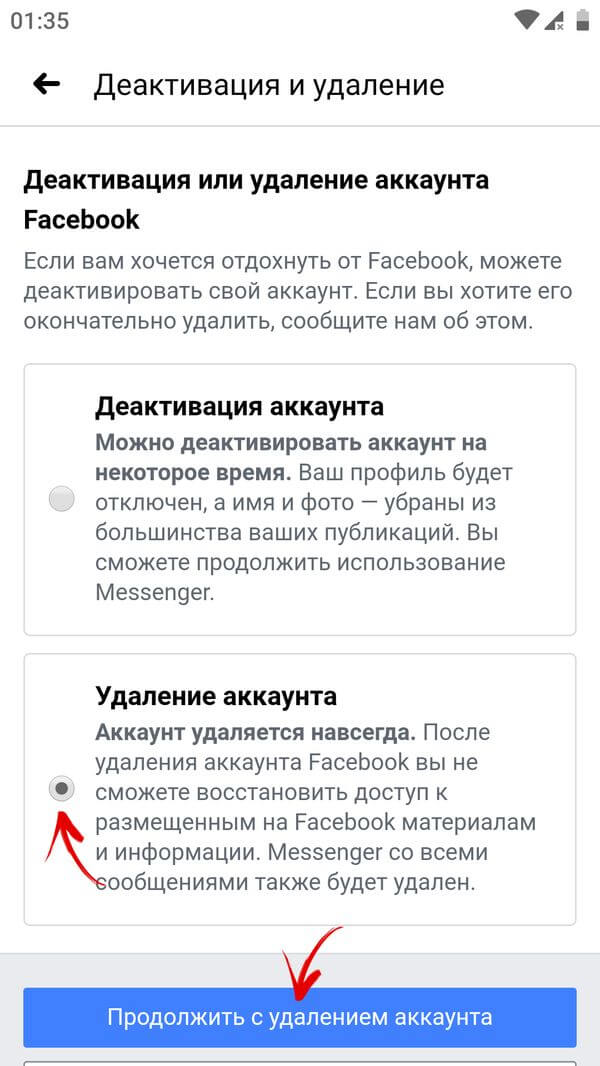 Мне его не показывает. Также делала попытку прошивки по Вашей инструкуии, понизить андроид с 8 до 6 т.к. модель SM-G935F. Прошивая через odin3 выбивает ошибку «binary 3» по ходу из-за того что модель G935F…S3… а в данных Вами файлах для прошивки вместо S3 указано U1. Подскажите пожалуйста где скачать подходящую прошивку. Заранее благодарю.
Мне его не показывает. Также делала попытку прошивки по Вашей инструкуии, понизить андроид с 8 до 6 т.к. модель SM-G935F. Прошивая через odin3 выбивает ошибку «binary 3» по ходу из-за того что модель G935F…S3… а в данных Вами файлах для прошивки вместо S3 указано U1. Подскажите пожалуйста где скачать подходящую прошивку. Заранее благодарю.
Не получается. Светится, что смс отправилось, но на заблокированном телефоне ничего нет. Телефон галакси а7.
Здравствуйте Михаил, сбросил свой huawei y6 prime с патчем безопасности от 1.11.2018 года, все попытки разблокировать заканчивались неудачей, даже в 9008/edl режиме не помогло. Сдался,сходил в сервис,сказали что только через программатор скинуть можно,так ли это?
Не одним из способом не могу воспользоваться, так как заливаете файл на Яндекс, в котором ограничен доступ для Украины и даже VPN не помогает.
телефон oukitel c12pro 8.1 андроид помогите обойти гугл аккаунт дочка в новом телефоне зарегистрировалась и забыла все,пробовали на заводские настройки скинули но ни чего не помогает
Здравствуйте.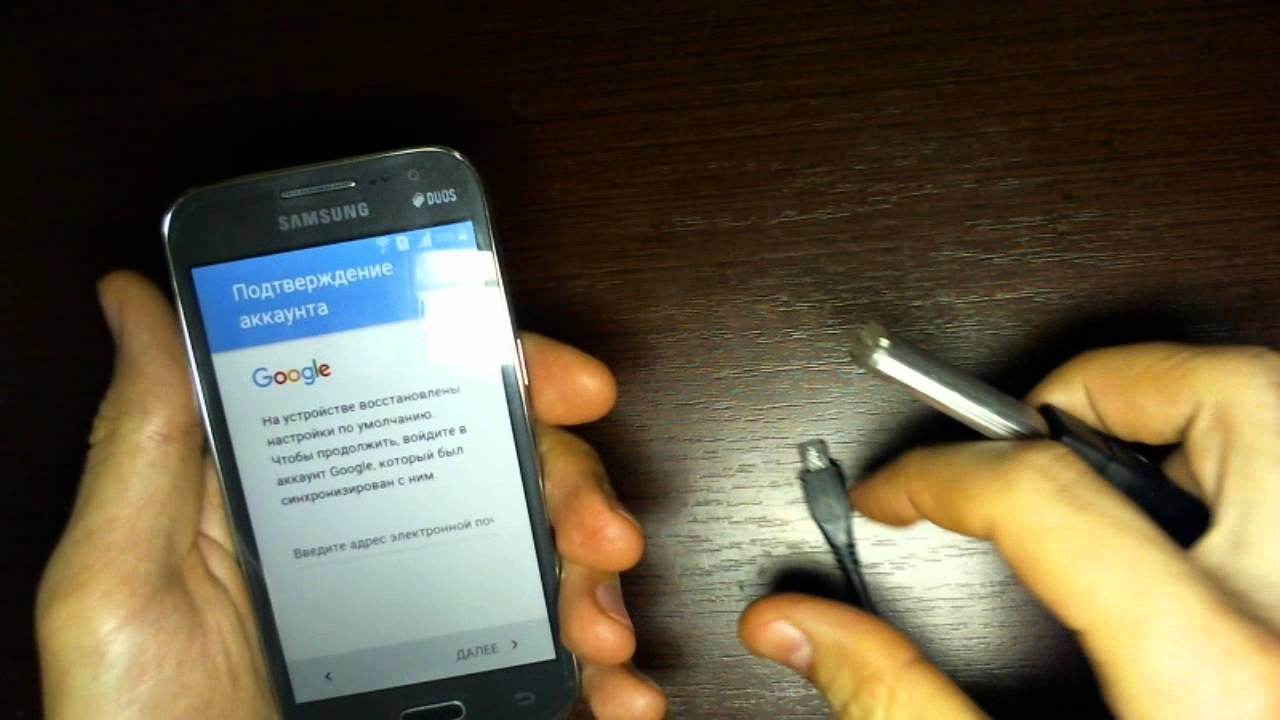 Боюсь что для этого мне нужен такой телефон, а взять его сейчас негде.
Боюсь что для этого мне нужен такой телефон, а взять его сейчас негде.
Здравствуйте, у меня Samsung a310f 2016 android 7,через ютуб зашел с большим трудом т. к в фейсбуке ссылки на ютуб нет уже, и после того как нажимаю зайти в аакаунт ютуба нажимаю открывается клавиатура, но не печатается. Что делать помогите.
Здравствуйте. Нужны root права на lenovo tab4 7 tb-7504x
Для изменения ttl. Подскажите как, перепробовал
кучу программ, на андройде 7 они не прокатывают.
В долгу не останусь.
Доброго времени суток. Проблема с SM-G935FD . Все идет отлично, до момента установки 1.6.apk и 2apk. 1.6 не устанавливается вообще, а вот 2 устанавливается, но при открытии приложения сразу же выкидывает «произошла ошибка. Перезапустить приложение?» и так — каруселью крутится. Может какой нибудь другой вариант есть?
Здравствуйте. Можете посмотреть текущую версию андроид?
Здравствуйте, попробовал несколько Ваших способов — ни один не подходит. Проблема возникает, когда даёшь команду на скачку файлов — выскакивает белое окно с одной кнопкой ЗАКРЫТЬ и тебя возвращает к изначальному вводу аккаунта Гугл. Телефон Samsung Galaxe J7 Duos. Ответьте пожалуйста — почему блокируется скачивание файлов?
Телефон Samsung Galaxe J7 Duos. Ответьте пожалуйста — почему блокируется скачивание файлов?
Доброе утро. Не отправляется смс, пишет Generic failure. Не могли бы Вы дать свой ватсап для связи с Вами, или отправить смс с Hushsms на номер +380636513012. Буду очень Вам благодарен.
Доброе утро у меня при отправке смс выбивает ошибку «Generic failure».
Здравствуйте. Напишите мне в Вотсапе — отправлю Вам смс.
Удалить аккаунт Google SAMSUNG Galaxy A21, Показать больше
How to delete Google user from SAMSUNG Galaxy A21? How to clear Google user on SAMSUNG Galaxy A21? How to remove Google account from SAMSUNG Galaxy A21? How to delete account from SAMSUNG Galaxy A21? How to erase Google user from SAMSUNG Galaxy A21?
In the presented video instruction, we teach how to smoothly remove Google account from SAMSUNG Galaxy A21. If you would like to have access to all Google features to have a possibility to erase Google account, stay with us, and follow the below instructions to delete the account successfully. Let’s stay with us and get the full knowledge of how to clear Google account from SAMSUNG Galaxy A21 easily. Visit our HardReset.info YT channel and get more tutorials to learn how to cooperate with your SAMSUNG Galaxy A21 much better.
Let’s stay with us and get the full knowledge of how to clear Google account from SAMSUNG Galaxy A21 easily. Visit our HardReset.info YT channel and get more tutorials to learn how to cooperate with your SAMSUNG Galaxy A21 much better.
- В самом начале получите доступ к меню приложений, проводя по экрану вверх.
- На следующем шаге выберите « Настройки» для управления текущей учетной записью.
- Это время, чтобы выбрать учетные записи и резервные копии, чтобы удалить пользователей Google.
- Затем выберите Учетные записи, чтобы получить доступ к учетным записям, сохраненным на вашем SAMSUNG Galaxy A21.
- Сейчас самое время принять окончательное решение о том, какую учетную запись вы хотите удалить навсегда.
- В конце нажмите « Удалить учетную запись» и нажмите кнопку « Удалить учетную запись» , чтобы подтвердить свой выбор.
- Теперь ваш аккаунт Google удален из вашего SAMSUNG Galaxy A21.
 Congrats!
Congrats!
Если Вам помогло это решение, поделитесь им с другими чтобы помочь им, и подписывайтесь на наши страницы в Facebook, Twitter and Instagram
Remove Google Account (SAMSUNG Galaxy A21)
Без рейтингаКак удалить аккаунт самсунг не зная пароль – info-effect.ru
На чтение 2 мин. Опубликовано
Привет! Сегодня я покажу вам как удалить аккаунт самсунг с телефона андроид, не зная пароль. Вы хотите удалить свою учётную запись samsung galaxy, но не знаете пароля или забыли его? Всё очень просто и быстро. Смотрите инструкцию далее и пишите комментарии, если у вас есть вопросы. Поехали!)
На главном экране найдите значок Настройки и нажмите по нему.
В настройках нажмите на вкладку Облако и учётные записи.
Далее, нажмите здесь на вкладку Учётные записи.
Здесь вам нужно найти ваш Samsung account. В нём будет указана ваша электронная почта, которая привязана к вашему аккаунту. Нажмите по нему.
Далее, на данной странице, вверху справа нажмите на кнопку Свойства (три точки).
В открывшемся окне нажмите на вкладку Удалить учётную запись.
Далее, вам покажут предупреждения. Обратите внимание. Ваш аккаунт самсунг будет удалён с данного телефона. Вместе с ним будут удалены некоторые связанные данные:
- Samsung Cloud. Синхронизация и резервное копирование данных будут недоступны. Несинхронизированные данные будут сохранены только на вашем телефоне. Если выполнить резервное копирование, позже вы сможете восстановить данные на любом устройстве, войдя в свой Samsung account;
- Найти телефон.
 В случае утери телефона вы не сможете обнаружить его или защитить свои данные. Вы также не сможете разблокировать телефон, если забудете пароль, PIN-код или рисунок разблокировки.
В случае утери телефона вы не сможете обнаружить его или защитить свои данные. Вы также не сможете разблокировать телефон, если забудете пароль, PIN-код или рисунок разблокировки.
- Samsung Pay. Зарегистрированные платёжные карты и другие данные будут удалены;
- Samsung Pass. Вы не сможете выполнять вход на веб-сайты и в поддерживаемые приложения с помощью отпечатков пальцев;
- Внизу справа нажмите на вкладку Удалить.
Далее, введите пароль от своего аккаунта и нажмите внизу справа на вкладку Удалить учётную запись.
Что делать, если вы забыли пароль? Под полем нажмите на вкладку Сбросить пароль. Затем укажите свою электронную почту или номер телефона. Нажмите Далее.
Далее, вам нужно подтвердить свою учётную запись, с помощью email письма или смс сообщения. Выберите подходящий вариант и жмите Продолжить.
Всё готово. После успешного подтверждения, вам предложат создать новый пароль. Затем вам нужно будет его ввести и вы удалите свой аккаунт самсунг.
Остались вопросы? Напиши комментарий! Удачи!
Удаление блокировки Samsung Account Lock. Как удалить аккаунт Google с телефона на Android. И как восстановить – четыре простых способа
Компания Samsung, как и другие производители, предлагает клиенту зарегистрировать свой личный акк в устройстве. В нём соединены все сервисы и важные данные пользователя, он получает уникальное имя, соответствующее привязанной при регистрации электронной почте. Но может возникнуть потребность убрать привязку (например, при продаже телефона). Ниже рассказано, как удалить Самсунг аккаунт.
Инструкция по удалению
Поскольку все устройства от Samsung работают на андроиде, то удаление любого профиля производится схожим образом. Порядок действий практически идентичен, независимо от версии ОС.
Отдельной кнопки для сброса профиля в Самсунге нет. Чтобы убрать учётку с мобильника, необходимо совершить следующие действия:
1.Открыть меню смартфона и зайти в настройки.
2.Нажать на вкладку «Облако и учётные …» (если данный пункт отсутствует, следует перейти к следующему шагу).
3.Выбрать «Учётные …».
4.Откроется меню с перечнем приложений, в которых на устройстве были созданы аккаунты. Юзеру нужно выбрать тот, который он хочет удалить. В нашем же случае необходимо будет выбрать вкладку «samsung account».
6.В нижней или верхней части расположена кнопка «Меню» ( внизу слева) или «Опции». Жмём на неё.
7.Внизу нажимаем кнопку интерфейса вкладку «Удалить учётную запись».
Профиль от Samsung можно удалить в ряде случае только введя пароль. Если пользователь его забыл, нужно нажать на «Забыли свой идентификатор и пароль?» и далее следовать инструкциям на дисплее. В конце нужно будет выбрать ту же вкладку («Удалить учётную …»).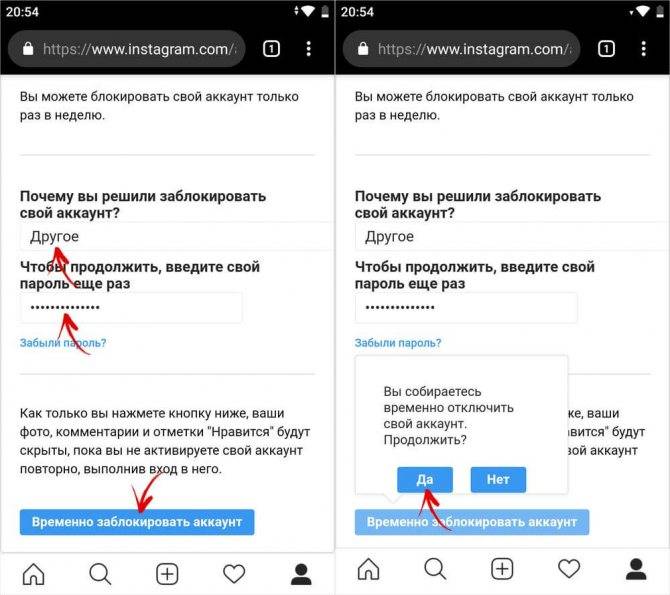
8.Смартфон запросит подтверждение операции. В этот момент ещё можно отменить данное действие. Если решено сбросить акк, тогда в открывшемся окне вновь выбираем «Удалить учётную …».
Готово. На этом удаление учётки с телефона завершено.
Схожим образом можно скинуть не только основную учётную запись пользователя Samsung, но и удалить аккаунт от Гугл и других сервисов.
Если сбросить Samsung account с телефона, то он становится недоступен. К примеру, если прежде владелец синхронизировал информацию с разных устройств, то получить к ней доступ со смартфона без наличия ранее удалённой учётной записи Samsung уже невозможно.
Однако поскольку при регистрации аккаунт привязывался к электронной почте, он остаётся в базе данных разработчика. Профиль можно будет восстановить на том же или других устройствах, введя email и пароль.
Итак, алгоритм удаления samsung account может немного различаться в зависимости от версии ОС, но все действия производятся в настройках телефона. После этого акк становится недоступен, но позже его можно активировать на любом устройстве. Открыв меню учётных записей, можно сбросить с телефона не только основной аккаунт, но и любой другой.
После этого акк становится недоступен, но позже его можно активировать на любом устройстве. Открыв меню учётных записей, можно сбросить с телефона не только основной аккаунт, но и любой другой.
Регистрируя учетную запись Google на телефоне или планшете под Android, вы соглашаетесь с одним неявным условием: вас впустят, но не выпустят. Нет, некто не возьмет ваш аккаунт в плен и не «пригвоздит» навсегда к девайсу, просто зарегистрировать почту Gmail и сделать ее своей учетной записью — гораздо более понятная и очевидная операция, чем ее удаление. Впрочем, способов удалить аккаунт Google с Андроид-устройства существует предостаточно. Просто они не бросаются в глаза.
Этот способ заложен в функции Android. Он подойдет вам в следующих случаях:
- Вы решили передать свой гаджет во владение близкого человека и вас не смущает, что он получит доступ к вашим данным, контактам и приложениям, поскольку вы ему доверяете.
- Вам нужно удалить аккаунт, чтобы устранить некий сбой на устройстве.

- Вы хотите авторизоваться под другой учетной записью.
За данные на планшете или смартфоне можете не переживать. После сноса аккаунта вся принадлежащая ему информация — приложения, файлы, контакты, личные настройки и прочее, останется на месте. Если вас это устраивает, поехали:
- Запустите приложение «Параметры» (Настройки).
- Перейдите в раздел «Личные» -> «Учетные записи и синхронизация».
- В колонке справа выберите нужный аккаунт Google (адрес почты Gmail).
- Коснитесь кнопки меню в верхнем правом углу экрана и выберите опцию «Удалить учетную запись».
- Подтвердите согласие на удаление, введите, если нужно, пароль, и после завершения операции перезагрузите девайс.
Что-то пошло не так и аккаунт не удаляется
Несколько раз приходилось сталкиваться с такой ошибкой — при попытке удаления единственного аккаунта Гугл на Андроиде (владельца гаджета) операция зависала и не завершалась, пока не остановишь ее вручную. Учетная запись при этом оставалась на месте.
Учетная запись при этом оставалась на месте.
Одно из решений оказалось на редкость простым. Оно — для случая, когда вы хотите авторизоваться на устройстве под другой учетной записью, сделать ее владельцем, а старую удалить.
- Запустите приложение «Почта Gmail», коснувшись этого значка.
- Откройте меню, скрытое за кнопкой «гамбургер» в верхнем левом углу экрана и нажмите «Добавить аккаунт».
- Если у вас уже есть другая учетная запись Gmail, нажмите «Существующий». Если нет — «Новый». При выборе второго варианта выполните инструкции по регистрации почтового ящика, которые вы получите следом.
- Далее снова зайдите в настройки приложения «Почта Gmail». Теперь там находятся 2 пользователя — старый и новый. Один (как правило, старый) загружен как основной, второй просто присутствует в списке. Переключитесь на только что добавленного пользователя, коснувшись его значка.
- После этого нажмите «Управление аккаунтами» и повторите операцию удаления старого.
 Скорее всего, на этот раз проблем не возникнет. Второй аккаунт останется единственным и сделается владельцем устройства. Все файлы, контакты, настройки и приложения старого аккаунта будут на месте.
Скорее всего, на этот раз проблем не возникнет. Второй аккаунт останется единственным и сделается владельцем устройства. Все файлы, контакты, настройки и приложения старого аккаунта будут на месте.
На разных гаджетах и в разных версиях Андроида отдельные пункты этой инструкции могут выполняться не так, как описано. Но принцип везде один и тот же.
Удаление данных приложения «Аккаунты Google»
На некоторых устройствах удалить свой аккаунт можно еще одним несложным способом. Запустите системную утилиту «Параметры», перейдите в раздел «Приложения» на вкладку «Все». Найдите в списке «Аккаунты Google» и нажмите кнопку «Стереть данные».
На некоторых прошивках следует стирать данные не этого приложения, а «Служб Google».
Удаление учетной записи Гугл и всех пользовательских данных (возврат устройства к первоначальному состоянию)
Этот вариант применим в следующих случаях:
- Если владелец не помнит пароль своей учетной записи и не может его восстановить.

- Если вышеописанные способы удаления аккаунта работают некорректно или функция заблокирована вредоносной программой.
- Перед продажей гаджета и в других подобных случаях.
Удалить с телефона все аккаунты и всю пользовательскую информацию можно по-разному. Проще всего это сделать через меню того же приложения «Параметры». В моем примере кнопка сброса находится в разделе «Личные данные» — «Резервное копирование».
На других прошивках и подраздел, и кнопка могут называться иначе и располагаться в ином месте. В частности, на Samsung она находится в меню «Общие» и называется «Архивация и сброс», на некоторых Lenovo — в разделе «Восстановление и сброс» (кнопка «Сброс настроек»). На прочих аппаратах — где-либо еще. Уточните это в руководстве пользователя.
После нажатия кнопки сброса Android предупредит вас, что все приложения, настройки и аккаунты будут полностью удалены с планшета или телефона. Если вы согласны, нажмите еще раз «Сбросить настройки» и подождите около 5 минут. После перезапуска вы получите девственно чистое устройство.
После перезапуска вы получите девственно чистое устройство.
Если девайс защищен паролем, который вы не помните, выполнить сброс можно еще парой способов:
- Через меню Recovery (опция Wipe Data/Factory Reset). Как попасть в это меню, читайте в инструкции к устройству.
- Долгим нажатием утопленной кнопки Reset, находящейся на корпусе телефона или планшета. На некоторых моделях она скрыта под задней крышкой.
Еще более жесткий метод удаления аккаунта, когда не помогает абсолютно ничего, это перепрошивка девайса через компьютер, что аналогично переустановке Windows на ПК. Пользовательских данных и приложений после этого, разумеется, тоже не останется.
Предупреждение: некоторые планшеты и телефоны настолько крепко привязываются к аккаунту владельца, что требуют авторизации под ним даже после сброса и перепрошивки. И обойти этот запрос очень и очень непросто (единого решения нет, для каждой марки девайса оно свое). Поэтому пока у вас есть доступ к сведениям вашего аккаунта Google, запишите логин и пароль в записную книжку или файл на другом устройстве и храните в надежном месте.
Для тех, у кого есть права root
У тех, кто успел получить права суперпользователя на своем девайсе, возможностей снести аккаунт Google на одну больше, чем у остальных. Вы можете просто удалить файл accounts.db, в котором Android хранит сведения об учетных записях. Для этого вам понадобится файловый менеджер с доступом к защищенным служебным данным, такой, как Root Explorer , и… ничего больше.
Итак, запустите Root Explorer, зайдите в папку /data/system (на отдельных прошивках — в /data/system/users/0/), откройте долгим касанием контекстное меню accounts.db и выберите «Удалить».
Как выйти из аккаунта Google Play, почты и других приложений без удаления учетной записи на Андроиде
Некоторые пользователи интересуются, можно ли убрать свой аккаунт только из магазина Goolle Play, почты Gmail и других приложений, где используется авторизация, но сохранить все файлы, программы и настройки на Android. Отвечаю: можно. Если способ добавления второго аккаунта через почтовую программу не помог, вы можете это сделать путем изменения пароля вашей текущей учетной записи Google.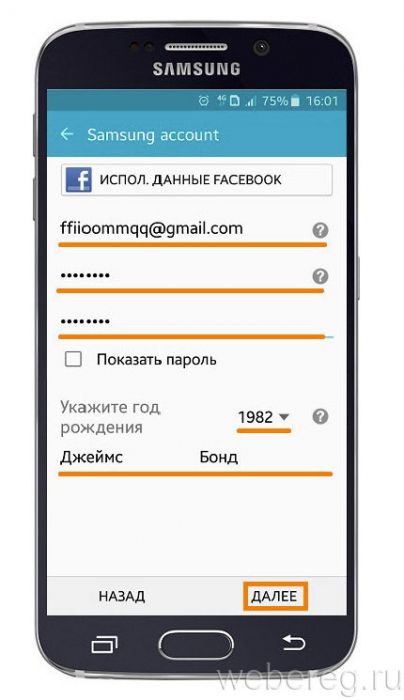
Для этого:
- Зайдите через любой веб-браузер в раздел «Мой аккаунт » на сайте Google.com. Перейдите в подраздел «Безопасность и вход».
- На следующей странице нажмите кнопку «Пароль».
- Введите ваш нынешний пароль для подтверждения, что это вы. Далее у вас появится возможность изменить его на новый.
Если гаджет подключен к Интернету, при следующем входе в Google Play и почтовую программу система попросит вас авторизоваться. Вам останется только ввести данные новой учетной записи
Каждый, у кого есть хоть одно устройство от фирмы «Самсунг», может получить все необходимые консультации, скачать драйверы или проследить за ходом ремонта, не покидая пределов родного дома или же прямо из офиса. Спросите, как? Создать учетную запись на официальном сайте — вот ответ.
Электроника производства этой корейской компании нынче у всех на устах. Не будет преувеличением сказать, что Samsung — достойный конкурент даже такого продвинутого бренда, как Apple, а уж в области бытовой техники ему и вовсе нет равных. Толчком к популярности послужило не только качество продукции, но и уровень обслуживания пользователей. Каждый, у кого есть хоть одно устройство от этой фирмы, может получить все необходимые консультации, скачать драйверы или проследить за ходом ремонта, не покидая пределов родного дома или же прямо из офиса. Спросите, как? Создать учетную запись на официальном сайте — вот ответ. Процедура не составит сложности даже для «чайников» компьютерного дела и отнимет не больше 10 минут. Зато потом перед вами откроются все возможности использования техники без проблем и ограничений.
Толчком к популярности послужило не только качество продукции, но и уровень обслуживания пользователей. Каждый, у кого есть хоть одно устройство от этой фирмы, может получить все необходимые консультации, скачать драйверы или проследить за ходом ремонта, не покидая пределов родного дома или же прямо из офиса. Спросите, как? Создать учетную запись на официальном сайте — вот ответ. Процедура не составит сложности даже для «чайников» компьютерного дела и отнимет не больше 10 минут. Зато потом перед вами откроются все возможности использования техники без проблем и ограничений.
Регистрируемся: что, где когда?
Первое, что следует сделать — найти в сети страницу, представляющую данную торговую марку. Сделать это можно через поисковик, или же в поле адреса ввести URL-ссылку, после чего вы окажетесь на домашней странице самсунговского сайта. (К слову, язык определяется автоматически, и для стран постсоветского пространства им является русский. Выбрать любой другой из списка можно, пролистав страницу вниз. ) Далее в верхней части страницы нужно найти ссылку «Регистрация продукта». Поскольку предполагается, что аккаунта у вас еще нет, придется перед тем, как создать учетную запись продукта, заполнить поля анкеты. Чтобы открыть форму с ее содержимым, требуется всего лишь нажать кнопку «Подпишитесь здесь», которая находится слева посередине.
) Далее в верхней части страницы нужно найти ссылку «Регистрация продукта». Поскольку предполагается, что аккаунта у вас еще нет, придется перед тем, как создать учетную запись продукта, заполнить поля анкеты. Чтобы открыть форму с ее содержимым, требуется всего лишь нажать кнопку «Подпишитесь здесь», которая находится слева посередине.
Как удалить учетную запись Samsung account
как удалить учетную запись Samsung account если она вам не нужна.
Сброс Google Аккаунта на Samsung A3/5/6/S6/7/Note 4/5/Tab
Вопросы, на которые следует ответить, достаточно стандартны. Никакой секретной информации от вас не потребуется, но те данные, которые вы вводите, должны соответствовать действительности, иначе компания не сможет установить с вами контакт, и, как результат, никакого эффекта от электронных обращений не последует. Если вы опасаетесь за сохранность личной информации или переживаете, что она будет использована с иной целью, чем идентификация вас в системе обслуживания, можете не беспокоиться о том, как создать учетную запись «Самсунг» и не навредить себе: в нарушении прав пользователей фирма еще ни разу замечена не была.
Все графы, предложенные к заполнению, делятся на две категории: обязательные и необязательные. Первые содержат самую важную информацию, ту, без которой нельзя обойтись при возникновении конфликтных ситуаций или в обычных рабочих моментах. Вторые созданы как дополнительные, так что если их проигнорировать, ничего страшного не случится. Весьма вероятно, что на протяжении использования аккаунта понадобится не только информация о том, как создать учетную запись, но и знание того, как восстановить утраченный пароль или забытый адрес электронной почты. Совершить все эти действия можно там же, на официальной веб-странице компании. Впрочем, чтобы не пришлось терять времени на общение с системой, лучше запомнить данные для входа в личный кабинет.
Узнав о том, как создать учетную запись Samsung на официальной странице, владельцы фирменных телефонов могут воспользоваться дополнительной функцией — виджетом Samsung Apps, который расположен в главном меню. Сделать это достаточно легко: понадобится всего лишь нажать «Присоединиться», а потом указать все нужные данные (правда, свои финансовые координаты разрешается не сообщать). После завершения всех необходимых операций система выдаст подтверждение, и вы сможете отпраздновать рождение нового аккаунта.
После завершения всех необходимых операций система выдаст подтверждение, и вы сможете отпраздновать рождение нового аккаунта.
Более подробную информацию относительно того, как создать учетную запись и максимально использовать все ее преимущества, можно получить у представителей компании по номерам бесплатных горячих линий или же в специализированных дилерских центрах.
Вам понадобилось удалить аккаунт Google с Android телефона или планшета? Тогда эта статья для вас! У нас есть ответ!
Начнем с самого аккаунта Google что он дает и для чего нужен (если не интересно пролистайте статью в низ). Данный привязанный аккаунт позволяет пользоваться приложением Google Play из которого мы качаем игры, программы и тому подобное, без него делать мы этого не сможем. Также аккаунт позволяет сохранять контакты, которые вы сможете всегда восстановить на другом девайсе, пользоваться почтой Gmail от Гугл и другими сервисами включая книги, музыку, фильмы от Гугл. В общем без Гугл аккаунта ваш смартфон — это обычный телефон для приема вызовов и SMS.
Но бывает так что всё-таки нужно удалить аккаунт с устройства. Причины могут быть самые разные, например, вы продаете или дарите свой смартфон и не хотите, чтобы другие пользовались вашем аккаунтом и читали вашу почту, просматривали контакты и тому подобное то тут встаёт вопрос как-же его удалить.
Чего вы не сможете делать при удалении аккаунта:
- Не будут отображаться привязанные контакты;
- Не сможете скачивать и покупать приложения в Google Play;
- У вас не будет Gmail почты, но все письма останутся если зайти с ПК, например.
- Не будет работать Окей Гугл, Hangouts, Google+ и другие сервисы;
- Не сможете оставлять комментарии на YouTube и подписываться на каналы.
Стоит отметить что все ранее скаченные приложения из Google Play останутся в вашем устройстве, контакты и SMS сохранённые на Сим-карте останутся не тронутыми.
Есть и плюсы в удаления Google аккаунта – это различные Гугловские сервисы перестанут за вами следить, а это приведет к экономии трафика и батареи. Также значительно уменьшится число ненужных уведомлений.
Если вдруг кто-то из вас боится за свой аккаунт в дальнейшем после удаления то не бойтесь все данные которое хранятся в нем останутся в интернете, и вы сможете потом его заново добавить.
Удаление Google аккаунта через меню телефона:
Данный метод без потери приложений!На примере смартфона Fly: Переходим в настройки далее «учетные записи и синхронизация» выбираем запись и нажимаем на кнопку «меню» где появится строка «удалить учетную запись», жмем и удаляем. Все!
На примере телефона Samsung Galaxy S3: Заходим в настройки далее «общие», «учетные записи», «Google» затем выбираем учетную запись и в нижнем правом углу нажимаем на «удалить учётную запись». Все!
На примере планшета Sony Xperia Tablet Z: Идем в настройки выбираем «аккаунты», «Google» переходим по-своему E-Mail и в правом верхнем углу где три точки выбираем «Удалить учетную запись». Все!
Китайский Android: примерно все те же самые действия что и в первых трех.
Удаление Google аккаунта имея наличие Root-прав:
Наверное, самый быстрый и легкий способ удаление аккаунта все что вам потребуется это зайти в любой файловый менеджер перейти по адресу data/system и удалить файл accounts.db который содержит данный аккаунта. При добавление нового аккаунта этот файл автоматически создастся.
На этом все! Надеюсь теперь у вас не будет возникать вопрос как удалить Google аккаунт на Android . Если вы знаете еще способы то вы можете написать их в комментариях, многим будет интересно.
В Android смартфонах многие функции и приложения не могут работать без аккаунта Google. Например, без аккаунта в Google вы не сможете скачивать приложения и игры из магазина Google Play.
Обычно с входом в аккаунт не возникает проблем. Так как форма для входа появляется еще при первоначально настройке смартфона. Но, вот удалить аккаунт Google из системы получается далеко не у всех. Если вы также столкнулись с подобной проблемой, то данная статья должна вам помочь. Сейчас вы узнаете о том, как удалить аккаунт Гугл на Андроиде.
Как удалить Google аккаунт на Android 5.0
Первое, что вам необходимо сделать, для того чтобы удалить аккаунт, это открыть настройки. Для этого свайпом вниз откройте верхнюю шторку и нажмите на кнопку с «шестеренкой». Также вы можете открыть настройки с помощью ярлыка на рабочем столе или в списке всех программ.
После этого перед вами появится список сервисов, аккаунты которые вы добавили на Андроид устройство. Здесь нужно выбрать Google.
Следующий шаг – выбор конкретного аккаунта Гугл, который вы хотите удалить. Здесь нужно нажать на адрес электронной почты, который относится к нужному вам аккаунту. Если вы добавили только один аккаунт Гугл, то здесь будет отображаться только один адрес электронной почты.
После этого должна появиться страница с настройками аккаунта. Здесь нужно нажать на кнопку с тремя точками, которая находится в правом верхнем углу страницы.
После нажатия на данную кнопку откроется небольшое меню. В данном меню нужно выбрать «Удалить аккаунт».
После этого появится всплывающее окно с просьбой подтвердить удаление аккаунта Google. Здесь просто нажимаем на кнопку «Удалить аккаунт».
На этом удаление аккаунта Гугл на Андроид 5.0 завершено. Для того чтобы добавить новый аккаунт Google просто откройте приложение Play Market и войдите используя новый логин и пароль.
Как удалить Google аккаунт на Android 4.4 с оболочкой TochWiz от Samsung
Первый шаг – открытие настроек Андроида. Для этого свайпом вниз открываем верхнюю шторку и нажимаем на кнопку с иконкой «шестеренки». Также вы можете открыть настройки с помощью ярлыка на рабочем столе или в меню с программами.
После открытия настроек нужно перейти на вкладку «Учетные записи». Здесь будет отображаться список сервисов, аккаунты которых были добавлены на данном Андроид устройстве. Выбираем Google и идем дальше.
После этого появится список аккаунтов Google, которые были добавлены в систему. Здесь нужно нажать на адрес электронной почты нужного вам аккаунта.
После этого откроется страница с настройками данного аккаунта Google. Здесь нужно нажать на кнопку «Удалить аккаунт», которая находится в самом низу экрана.
После этого появится всплывающее предупреждение об удалении аккаунта Google. Здесь просто подтверждаем удаление нажатием на кнопку «Удалить учетную запись».
На этом удаление аккаунта Гугл на Андроид 4.4 с TouchWiz завершено. При следующем входе в приложение Play Market вы сможете ввести новый логин и пароль.
Удаление учетной записи самсунг. Как без потерь удалить аккаунт на устройстве андроид
Каждый, у кого есть хоть одно устройство от фирмы «Самсунг», может получить все необходимые консультации, скачать драйверы или проследить за ходом ремонта, не покидая пределов родного дома или же прямо из офиса. Спросите, как? Создать учетную запись на официальном сайте — вот ответ.
Электроника производства этой корейской компании нынче у всех на устах. Не будет преувеличением сказать, что Samsung — достойный конкурент даже такого продвинутого бренда, как Apple, а уж в области бытовой техники ему и вовсе нет равных. Толчком к популярности послужило не только качество продукции, но и уровень обслуживания пользователей. Каждый, у кого есть хоть одно устройство от этой фирмы, может получить все необходимые консультации, скачать драйверы или проследить за ходом ремонта, не покидая пределов родного дома или же прямо из офиса. Спросите, как? Создать учетную запись на официальном сайте — вот ответ. Процедура не составит сложности даже для «чайников» компьютерного дела и отнимет не больше 10 минут. Зато потом перед вами откроются все возможности использования техники без проблем и ограничений.
Регистрируемся: что, где когда?
Первое, что следует сделать — найти в сети страницу, представляющую данную торговую марку. Сделать это можно через поисковик, или же в поле адреса ввести URL-ссылку, после чего вы окажетесь на домашней странице самсунговского сайта. (К слову, язык определяется автоматически, и для стран постсоветского пространства им является русский. Выбрать любой другой из списка можно, пролистав страницу вниз.) Далее в верхней части страницы нужно найти ссылку «Регистрация продукта». Поскольку предполагается, что аккаунта у вас еще нет, придется перед тем, как создать учетную запись продукта, заполнить поля анкеты. Чтобы открыть форму с ее содержимым, требуется всего лишь нажать кнопку «Подпишитесь здесь», которая находится слева посередине.
Как удалить учетную запись Samsung account
как удалить учетную запись Samsung account если она вам не нужна.
Сброс Google Аккаунта на Samsung A3/5/6/S6/7/Note 4/5/Tab
Вопросы, на которые следует ответить, достаточно стандартны. Никакой секретной информации от вас не потребуется, но те данные, которые вы вводите, должны соответствовать действительности, иначе компания не сможет установить с вами контакт, и, как результат, никакого эффекта от электронных обращений не последует. Если вы опасаетесь за сохранность личной информации или переживаете, что она будет использована с иной целью, чем идентификация вас в системе обслуживания, можете не беспокоиться о том, как создать учетную запись «Самсунг» и не навредить себе: в нарушении прав пользователей фирма еще ни разу замечена не была.
Все графы, предложенные к заполнению, делятся на две категории: обязательные и необязательные. Первые содержат самую важную информацию, ту, без которой нельзя обойтись при возникновении конфликтных ситуаций или в обычных рабочих моментах. Вторые созданы как дополнительные, так что если их проигнорировать, ничего страшного не случится. Весьма вероятно, что на протяжении использования аккаунта понадобится не только информация о том, как создать учетную запись, но и знание того, как восстановить утраченный пароль или забытый адрес электронной почты. Совершить все эти действия можно там же, на официальной веб-странице компании. Впрочем, чтобы не пришлось терять времени на общение с системой, лучше запомнить данные для входа в личный кабинет.
Узнав о том, как создать учетную запись Samsung на официальной странице, владельцы фирменных телефонов могут воспользоваться дополнительной функцией — виджетом Samsung Apps, который расположен в главном меню. Сделать это достаточно легко: понадобится всего лишь нажать «Присоединиться», а потом указать все нужные данные (правда, свои финансовые координаты разрешается не сообщать). После завершения всех необходимых операций система выдаст подтверждение, и вы сможете отпраздновать рождение нового аккаунта.
Более подробную информацию относительно того, как создать учетную запись и максимально использовать все ее преимущества, можно получить у представителей компании по номерам бесплатных горячих линий или же в специализированных дилерских центрах.
Разберёмся, как удалить аккаунт Гугл на Андроиде или остановить его синхронизацию с устройством. Вы узнаете, можно ли восстановить учетную запись. Все пошаговые инструкции подкреплены иллюстрациями и детальными указаниями.
Учетная запись Google – это страница пользователя одноименной поисковой системы, которая позволяет объединить все сервисы Google (социальная сеть Google+), видеохостинг YouTube, Google Docs. Также, аккаунт Гугл используется в ОС Android. С его помощью вы сможете управлять данными на смартфоне, настроить электронную почту, использовать магазин приложений.
Привязка аккаунта Google к Android-девайсу – это первое действие, которое выполняет юзер после покупки девайса. Без установленной учетной записи нельзя начать использование телефона. Рассмотрим детальнее, как удалить аккаунт Гугл с телефона Андроид и вернуть удаленные данные обратно.
Зачем нужно удалять учетную запись?Деактивация учетной записи необходима в том случае, если вы забыли пароль доступа к старому профилю, передали свое устройство другому человеку или просто хотите создать абсолютно новый аккаунт для удобного использования и социальной сети Google+.
Иногда пользователи могут сталкиваться с ситуациями, когда учётная запись взламывается. В таком случае, злоумышленник может удаленно считывать данные ваших кредитных карт, логины и пароли от различных сайтов. Единственное решение проблемы – удаление профиля или его отвязка от телефона.
Если вы не хотите выполнять отвязку аккаунта от операционной системы, но нужно остановить отправку данных и синхронизацию учетной записи с телефоном, необходимо временно отключить действие аккаунта в настройках телефона. В любой момент можно выполнить повторное включение учетной записи на вашем смартфоне.
Обратите внимание! После удаления учетной записи она не только исчезает из вашего смартфона, но и навсегда удаляется из сервера Google. Это означает, что получить доступ к своим подпискам, электронным письмам и другим важным данным вы больше не сможете ни с одного устройства и браузера. Если же аккаунт нужно удалить только на телефоне, рекомендуется создать вторую учетную запись и привязать её к устройству, а первый профиль временно отключить. Таким образом, отключенный аккаунт останется доступным для использования на любом другом гаджете.
Удаление аккаунта Гугл – пошаговая инструкция для 4-х способовСуществует 4 основных способа, как удалить аккаунт Гугл в ОС Андроид . Каждый из методов необходимо использовать в зависимости от установленной версии операционной системы и от наличия прав суперпользователя.
Способ 1 – Через настройки Android
Данный метод удаления учетной записи – простой, быстрый и безопасный. Используйте его в таких случаях:
- У вас появилась необходимость стереть профиль, чтобы вместе с ним удалить и появившиеся ошибки электронной почты, календаря, сервисов Google. После временного удаления пользователь сможет повторно выполнить авторизацию и использовать этот аккаунт;
- Вы отдаете смартфон или планшет другому человеку и не хотите, чтобы он прочел ваши сообщения или имел доступ к YouTube и вашим социальным сетям;
- Вы хотите авторизоваться с новым аккаунтом и есть необходимость использовать существующий аккаунт на компьютере или другом телефоне.
В результате выполнения этого метода, все настройки, пользовательские данные и программы в мобильном гаджете будут сохранены. По сути, вы не удаляете профиль, а просто отвязываете его от своего смартфона.
Следуйте инструкции:
- Откройте главное меню на своем смартфоне и зайдите в окно настроек;
- Перейдите в раздел «Личные»;
- Кликните на раздел «Учетные записи»;
- В отрывшемся окне появятся данные о привязанном аккаунте Гугл, который синхронизирован с Андроид. Кликните на клавишу дополнительных настроек в правом углу;
- В появившемся списке нажмите на «Удалить запись».
Поле выполнения деинсталляции аккаунта лучше перезагрузить смартфон, чтобы все настройки вступили в силу. Во время повторного включения телефона система попросит пользователя привязать новый аккаунт (уже существующую страничку Google или новую учётную запись).
Что делать, если появилось сообщение «Ошибка удаления аккаунта» Гугл
Иногда пользователи сталкиваются с ошибкой во время стандартного удаления учётной записи Google. В таком случае, ничего не меняется и после перезагрузки старая учетная запись так и остается привязанной к смартфону.
Решить проблему можно очень просто – необходимо создать новый профиль Google и привязать его к ОС Андроид. Затем следует просто удалить второй больше не нужный аккаунт. Следуйте инструкции:
- Зайдите в меню приложений и откройте стандартный почтовый клиент Gmail. По умолчанию эта программа установлена на всех устройствах с OS Android;
- После загрузки приложения кликните на клавишу «Опции», которая расположена в левом верхнем углу;
- Выберите пункт «Добавить аккаунт»;
- Далее вы будете перенаправлены в окно привязки нового аккаунта. Среди списка предложенных почтовых клиентов выберите Google;
- Теперь выберите тип аккаунта (новый или существующий). Зарегистрируйтесь или введите логин и пароль для входа;
- После успешного входа в новый аккаунт в параметрах стандартной программы Gmail появится возможность выбора нужной учетной записи. Заметьте, одна почта (открытая на данный момент) – это основная, а вторая – дополнительная. Чтобы изменить статус почтового ящика, просто кликните по его имени. С изменением статуса аккаунта Gmail изменится и основная учетная запись для всей ОС на смартфоне.
- Поле выбора нового аккаунта в качестве основного вернитесь в окно настроек телефона и удалите лишнюю учетную запись, как это было описано выше. Ошибка деинсталляции больше не появится.
Способ 2 – Полное удаление учетной записи
Данный способ удаления учетной записи подразумевает полное удаление всех данных, которые связаны с аккаунтом из вашего смартфона. При этом, сам аккаунт будет доступен для использования с браузера, ведь логин и пароль доступа будет сохранен сервером Google.
На смартфоне не останется никаких настроек и данных, которые были связаны со старой учёткой. Это возможно благодаря функции сброса к заводским настройкам (другое название – Hard Reset). В результате сброса и повторного запуска телефона систему нужно будет заново настраивать (создавать новую запись Гугл, выбирать часовой пояс, повторно подключаться к маршрутизатору и прочее).
Использовать Hard Reset рекомендуется в том случае, если вы столкнулись с серьёзными неполадками в работе смартфона, забыли пароль разблокировки экрана, вашу прошлую учетную запись взломали или вы точно уверенны в том, что старый почтовый ящик и другие пользовательские данные вам больше никогда не понадобятся.
Следуйте инструкции, чтобы полностью удалить аккаунт Гугл на Андроиде (метод работает ):
- Выберите пункт «Восстановление и сброс»;
- В появившемся окне нажмите на поле «Сброс настроек»;
- Подтвердите действие. Гаджет перезагрузится автоматически.
Обратите внимание! В результате сброса будут стерты абсолютно все пользовательские настройки, файлы, установленные программы, номер телефонной книги. Перед сбросом рекомендуется создать резервную копию или переместить нужные данные на компьютер.
Способ 3 – Остановка синхронизации
Если вы не хотите удалять аккаунт и привязывать новый, можно просто временно остановить синхронизацию подключённой учетной записи с телефоном. Такая опция доступна благодаря сервису Google Accounts – стандартная утилита, которая объединяет все приложения от Google.
Google Accounts регулярно подгружает данные о доступных обновлениях, управляет настройками вашей учетной записи. Чтобы остановить работу аккаунта следуйте инструкции:
- Зайдите в настройки смартфона;
- Выберите раздел «Приложения»;
- В открывшемся окне перейдите во вкладку «Все»;
- Найдите системную службу Google Accounts и откройте её;
- В новом окне кликните на кнопку «Принудительная остановка». Чтобы восстановить работу сервиса достаточно просто перезагрузить устройство. Все настройки аккаунта будут сохранены.
Чтобы стереть все привязанные к Андроид учетные записи кликните на клавишу «Стереть данные».
Еще один способ удаления требует наличия прав суперпользователя. На телефонах с активным удалить аккаунт Гугл можно за несколько кликов. Достаточно просто открыть системную папку в проводнике и стереть нужный файл.
Следуйте инструкции:
- Откройте проводник и зайдите в папку Android-Data-System;
- Найдите компонент под названием ACCOUNTS.DB и удалите его.
- Перезагрузите ОС и авторизуйтесь с помощью новой странички Google.
Теперь вы знаете все основные методы, как удалил аккаунт Гугл . Рассмотрим, как восстановить профиль Андроид .
Восстановление учетной записи GoogleУдаленная учетная запись Google поддаётся восстановлению только ограниченное количество времени. Официально разработчики не оглашают время хранения резервных копий аккаунтов на своих серверах, но по сообщениям пользователей этот период составляет от 2-х до 3-х месяцев.
Для повторного использования профиля на своем смартфоне, его сначала нужно восстановить с помощью любого браузера. Вернуть можно только ту страницу, к которой был привязан номер телефона (и у вас есть доступ к этому номеру).
Следуйте инструкции, чтобы узнать, как восстановить удаленный аккаунт Гугл на Андроиде :
- Откройте мобильный или десктопный браузер и зайдите на страничку https://accounts.google.com/signin/recovery?hl=ru ;
- Введите номер телефона или адрес почты;
- На привязанный номер придет сообщение с кодом доступа. После ввода правильного кода удаленный аккаунт будет автоматически восстановлен. Если же восстановление недоступно, вы не получите сообщение с кодом на указанный номер телефона.
Итог
Как видите, удалить и вернуть учетную запись Google достаточно просто и справится с этой задачей даже новичок. Делитесь своими вариантами, как еще можно удалить аккаунт или восстановить его работу. Задавайте возникшие вопросы ниже в комментариях.
Услуга для удаления блокировки Samsung Reactivation Lock поможет Вам получить доступ к аккаунту Samsung по IMEI устройства. Заказав услугу удаления Samsung ID Lock вы получите логин и пароль — User ID & Password, с помощью которых сможете самостоятельно удалить блокировку. Для этого нужно будет воспользоваться полученными у нас логином и паролем для входа в аккаунт. Необходимо будет войти в систему с телефона и удалить sCloud через:
Settings > General > Accounts .
Настройки > Учетная запись > Удалить учетную запись.
ВАЖНО: нельзя заказывать эту услугу, если Ваш IMEI начинается с цифр 99xxxxx . Если Ваш оператор Verizon, удалить аккаунт Вы не сможете, но зато сможете перенастроить его под свои личные данные — сменить пароль и логин на те, которые будете помнить. Все остальные операторы без проблем 100% позволят Вам удалить существующую учетную запись.
После удаления учетной записи все данные, которые в ней хранились, будут потеряны безвозвратно. Удаленная запись не подлежит восстановлению: приложения, информация о загрузках, история скачиваний и т. д. будут стерты навсегда.
ОЧЕНЬ ВАЖНО:
ВНИМАНИЕ: эта услуга не для аккаунта Google! При заказе данной услуги для удаления аккаунта Google возврат денег исключен!
В заказ вписывайте текущий IMEI телефона (если вы не уверены, не отправляйте IMEI, показанный на наклейке — сертификат мог быть изменен).
Логин и пароль из результата не могут и не должны соответствовать логину прежнего владельца . Они генерируются под Ваш IMEI для входа в учетную запись.
В услуге не поддерживаются модели: Note 5, S6E.
Для модели Note 4 невозможно удалить аккаунт, только сменить.
Услуга работает только для версии Android 5 , на версиях Android 4.4.4 или меньше удалить аккаунт невозможно.
Шансы на успешное удаление не превышают 50% Повторный заказ услуги в случае отмены заказа запрещен.
Если Вы успешно вошли в аккаунт — удалите его или смените логин и пароль! Сроки действия предоставленных логина и пароля — не более пары дней.
По истечении 72 часов после выполнения заказа, заявки на отмену/проверку заказа по данной услуге не принимаются!
Для заказов, оформленных после 30.03.2018 , гарантированна отмена заказа в случае неудачи при условии:
- Ваша модель поддерживается данной услугой, не было допущено ошибок при оформлении заказа, IMEI в заказе соответствует IMEI в устройстве, версия системы не ниже Android 5.
- В сроки до 72 часов Вы предоставили видео для отмены данного заказа в хорошем качестве, согласно требованиям пункта 8 .
КАК ОФОРМИТЬ ЗАКАЗ:
- Укажите IMEI устройства. Посмотреть IMEI можно, набрав комбинацию *#06#. В поле нужно ввести первые 14 цифр IMEI, последняя цифра генерируется автоматически. Это поле обязательно для заполнения.
- Выберите свою модель в списке
- Поле комментарий не обязательно для заполнения.
В указанные сроки Вы получите сообщение на email, который указали при регистрации о том, что Ваш заказ выполнен.
Компания Samsung, как и другие производители, предлагает клиенту зарегистрировать свой личный акк в устройстве. В нём соединены все сервисы и важные данные пользователя, он получает уникальное имя, соответствующее привязанной при регистрации электронной почте. Но может возникнуть потребность убрать привязку (например, при продаже телефона). Ниже рассказано, как удалить Самсунг аккаунт.
Инструкция по удалению
Поскольку все устройства от Samsung работают на андроиде, то удаление любого профиля производится схожим образом. Порядок действий практически идентичен, независимо от версии ОС.
Отдельной кнопки для сброса профиля в Самсунге нет. Чтобы убрать учётку с мобильника, необходимо совершить следующие действия:
1.Открыть меню смартфона и зайти в настройки.
2.Нажать на вкладку «Облако и учётные …» (если данный пункт отсутствует, следует перейти к следующему шагу).
3.Выбрать «Учётные …».
4.Откроется меню с перечнем приложений, в которых на устройстве были созданы аккаунты. Юзеру нужно выбрать тот, который он хочет удалить. В нашем же случае необходимо будет выбрать вкладку «samsung account».
6.В нижней или верхней части расположена кнопка «Меню» ( внизу слева) или «Опции». Жмём на неё.
7.Внизу нажимаем кнопку интерфейса вкладку «Удалить учётную запись».
Профиль от Samsung можно удалить в ряде случае только введя пароль. Если пользователь его забыл, нужно нажать на «Забыли свой идентификатор и пароль?» и далее следовать инструкциям на дисплее. В конце нужно будет выбрать ту же вкладку («Удалить учётную …»).
8.Смартфон запросит подтверждение операции. В этот момент ещё можно отменить данное действие. Если решено сбросить акк, тогда в открывшемся окне вновь выбираем «Удалить учётную …».
Готово. На этом удаление учётки с телефона завершено.
Схожим образом можно скинуть не только основную учётную запись пользователя Samsung, но и удалить аккаунт от Гугл и других сервисов.
Если сбросить Samsung account с телефона, то он становится недоступен. К примеру, если прежде владелец синхронизировал информацию с разных устройств, то получить к ней доступ со смартфона без наличия ранее удалённой учётной записи Samsung уже невозможно.
Однако поскольку при регистрации аккаунт привязывался к электронной почте, он остаётся в базе данных разработчика. Профиль можно будет восстановить на том же или других устройствах, введя email и пароль.
Итак, алгоритм удаления samsung account может немного различаться в зависимости от версии ОС, но все действия производятся в настройках телефона. После этого акк становится недоступен, но позже его можно активировать на любом устройстве. Открыв меню учётных записей, можно сбросить с телефона не только основной аккаунт, но и любой другой.
Чтобы отвязать устройство от аккаунта Samsung, необходимо удалить учётную запись на Андроиде Самсунг. Не все пользователи знают как удалить учётную запись Samsung.
При удалении зарегистрированной учётной записи Samsung с устройства данные, например, контакты и события, также будут удалены.
Для того,чтобы удалить учётную запись Самсунг:
- Откройте «Настройки»
- В разделе «Облако и учётные записи» откройте «Учётные записи»
- Выберите пункт «Samsung account» → Удалить учётную запись
- Нажмите кнопку OK
- Введите пароль учётной записи Samsung и выберите «Удалить учетную запись Samsung»
Если у вас нет учётной записи рассмотрим, как создать учётную запись Samsung с помощью адреса электронной почты.
Чтобы создать учётную запись Самсунг:
Для завершения создания учётной записи Samsung следуйте инструкциям на экране.
После создания учётной записи на Андроиде Samsung, для получения дополнительных сведений об учётных записях:
- Запустите Настройки
- Выберите в разделе «Облако и учётные записи» → Учётные записи
- Откройте Samsung account → Справка.
Для просмотра списка служб, которые могут использоваться с помощью учётной записи Samsung, перейдите на веб-сайт account.samsung.com .
Учётная запись Samsung — это объединённая служба учётной записи, которая позволяет использовать различные службы Samsung, предназначенные для мобильных устройств, телевизоров и веб-сайта Samsung. После регистрации учётной записи Самсунг появляется возможность поддерживать актуальность и безопасность данных на всех устройствах Samsung с помощью облачного хранилища Samsung Cloud, а также отслеживать утерянное или украденное устройство, просматривать советы и рекомендации участников сообщества Samsung, и многое другое.
Если у вас уже есть учётная запись Самсунг, зарегистрируйте её на устройстве.
Если вы забыли данные учётной записи Samsung, выберите пункт «Забыли свой идентификатор или пароль?». Вы сможете просмотреть данные учётной записи Samsung после ввода необходимых данных и кода безопасности, отображаемого на экране.
Рекомендуем также
Отмена регистрации или удаление аккаунта – Поддержка Signal
Вы можете навсегда исключить свой номер телефона из пользователей Signal, отменив регистрацию своего номера телефона. Если вы удалили Signal, установите его заново и используйте шаги ниже.
Следуйте шагам для своей платформы:
Возможно, вы имели в виду:
Следуйте инструкциям для отмены регистрации:
- В Signal нажмите на свой профиль > Расширенные > Удалить учётную запись.
- Введите ваш номер Signal.
- Нажмите Удалить учётную запись.
- Подтвердите Удалить учётную запись.
Следуйте инструкциям, чтобы отменить регистрацию и удалить историю сообщений на этом iPhone:
- В Signal нажмите на свой профиль > Расширенные > Удалить учётную запись.
- Нажмите Продолжить для подтверждения.
Следуйте этим шагам, чтобы отменить регистрацию.
Следуйте этим шагам, чтобы отвязать Signal Desktop и удалить всю историю сообщений на нём:
- Откройте Signal.
- Перейдите в настройки.
— Mac: Signal > Настройки.
— Windows: Файл > Настройки.
— Linux: Файл > Настройки. - Выберите Очистить данные.
- Нажмите Удалить все данные для подтверждения.
- Вы останетесь зарегистрированным(-ой) на своём мобильном устройстве. Следуйте шагам выше, чтобы отменить регистрацию своего номера.
Удалите, чтобы убрать значок и данные Signal:
- Windows
Замените <ВашеИмя> именем вашего пользователя Windows в шагах ниже- Запуститк Uninstall Signal.exe в
C:\Users\<ВашеИмя>\AppData\Local\Programs\signal-desktop - Удалите
C:\Users\<ВашеИмя>\AppData\Roaming\Signal
- Запуститк Uninstall Signal.exe в
- macOS
- Удалите файл Signal.app из папки
/Applicationили~/Application - Удалите локальные данные из
~/Library/Application Support/Signal
- Удалите файл Signal.app из папки
- Linux
- Используйте
apt-get remove signal-desktop - Удалите
~/.config/Signal
- Используйте
Как удалить Auto Backup с телефона Samsung
Разработчики компаний Google и Samsung очень внимательны к своим покупателям. Всем известно, что обе компании день и ночь трудятся над тем, чтобы сделать жизнь своих пользователей как можно более комфортной. Но порой те сервисы, что кажутся им крайне важными и нужными, не находят широкого признания. Одним из таких стал Auto Backup.
Что это такое и для чего нужно
Auto Backup — это специальное стандартное расширение от компании Samsung, которое позволяет владельцам смартфонов без труда скопировать данные с телефона в хранилище аккаунта Google. Другими словами, Автобэкап в режиме реального времени или же планирования создаёт резервную копию файлов, содержащихся в галерее пользователя.
Как правило, выглядит эта копия как папка со значком Picasa в галерее вашего телефона и удалить её стандартными методами невозможно.
Периодически она может пропадать и появляться вновь. Происходит это от того, что в телефоне активирована синхронизация с аккаунтом сервиса Google+. Папка Auto Backup автоматически заполняется файлами из системы самого Google в момент подключения к интернету, поэтому бороться с ней невероятно трудно.
Можно ли удалять
Зачем и можно ли вообще удалять папку с резервными копиями, спросите вы. На самом деле, её можно оставить в галерее, благополучно забыв и лишь иногда натыкаясь при просмотре фотографий. Однако далеко не каждый пользователь рад внезапно появившейся в галерее папке, которую при этом нельзя удалить обычными средствами. Некоторых папка просто нервирует, как неприятный «нарост» на тщательно и со вкусом составленной фотогалерее, а некоторые просто не считают нужным её присутствие. В любом случае, удалять папку или мириться с её существованием — личное дело каждого пользователя.
Удалить папку можно полностью или выборочно — то есть только некоторые файлы из неё. Однако имейте в виду, после отключения синхронизации папка исчезнет из свободного доступа и окажется в числе скрытых. Файлы удалены не будут, но и свободно открывать их вы не сможете.
Как это влияет на работу устройства
На работу самого смартфона это никак не влияет и особых последствий (страшных и не очень) быть не может. Разве что после удаления вы вдруг поймёте, что Auto Backup был важной и нужной составляющей галереи. Вернуть файлы и вместе с ними папку уже будет нельзя, т. к. данные исчезнут из хранилища системы. Поэтому перед удалением папки, внимательно просмотрите её содержимое и сохраните нужные файлы.
Как удалить Auto Backup с телефона Samsung
Удаление папки Auto Backup с телефона Samsung проводится в несколько этапов.
Через учётную запись Google
Чтобы избавиться от назойливой папки, произведём настройку учётной записи Гугл.
- Откройте меню «Настройки» в телефоне.
Заходим в меню и ищем иконку настроек
- Затем найдите вкладку «Учётные записи». Имейте в виду, что на разных версиях Android и Samsung названия этого раздела могут отличаться (например, «Аккаунты и синхронизация»). Ищите нечто похожее и связанное с аккаунтами.
Затем ищем вкладку «Аккаунты и синхронизация» (или нечто, звучащее подобным образом)
- В этой вкладке нам понадобится строка с названием Google.
- Здесь зайдите в свой аккаунт, настройки учётной записи. Отключите все службы, которые могут быть связаны с автоматической загрузкой видео и изображений из Google на ваш телефон (Google+, Google+ фото, Picasa Albums и тому подобное). Если на устройстве хранятся данные двух и более учётных записей, то аналогичную процедуру придётся провести и для них. В противном случае избавиться от назойливого элемента нам не удастся.
Отключите все службы, которые могут быть связаны с автоматической загрузкой
Через «Галерею»
После настроек синхронизации Google+ приступаем к очистке содержимого «Галереи».
- Возвращаемся в меню «Настройки» и теперь заходим в «Диспетчер приложений».
В меню настроек теперь находим и выбираем «Диспетчер приложений»
- В раскрывшемся списке ищем «Галерею». Открываем.
В открывшемся списке ищем «Галерею» и заходим в неё
- Здесь сначала чистим кэш.
Очищаем кэш фотогалереи устройства
- А после него — хранящиеся данные.
После чистки кэша берёмся за данные
- После этого можете просмотреть список всех приложений и найти те, что связаны с Picasa — их нужно так же очистить (или даже удалить при желании).
Просматриваем весь список приложений и удаляем те, которые связаны с приложением Picasa
Чистим Google+
После совершённых действий папки на телефоне быть не должно. А вот в системе Google данные всё ещё хранятся, и при неосторожном возобновлении синхронизации назойливая папка Auto Backup может появиться вновь. Чтобы этого не допустить, разберёмся с аккаунтом Google+.
- Зайдите в аккаунт Google. Для этого можно использовать компьютер или одноимённое приложение на устройстве.
- Откройте боковое меню и найдите в списке вкладку «Фото». Кстати, приложение Google Фото может быть заранее установлено на смартфоне, поэтому, прежде чем искать его в учётной записи Google, просмотрите все иконки в меню.
Из аккаунта Google заходим во вкладку «Фото»
- Как только вы зайдёте в «Фото», здесь высветятся все фотографии, которые при автосинхронизации попали в хранилище «Гугла». В появившемся списке выделите те файлы, которые необходимо стереть.
В появившемся списке можете выбрать все файлы, которые следует удалить
- В верхней части страницы появится надпись иконка «Корзина». Нажмите на неё.
- Телефон выведет на экран предупреждение, которое нужно либо подтвердить, либо отменить. Будьте внимательны, после удаления файлы не останутся ни в устройстве, ни в хранилище.
Подтвердите своё решение в появившемся уведомлении
- После подтверждения этого действия файлы будут окончательно удалены отовсюду.
Видео: как удалить папку Автобэкап с телефона Самсунг
После всех проведённых манипуляций будьте спокойны, папка Auto Backup надёжно удалена из системы устройства. Ну а если она вернётся, вы знаете, что делать.
Оцените статью: Поделитесь с друзьями!Как добавить, удалить и удалить учетную запись Samsung с вашего телефона Android
Вам не нужна учетная запись Samsung, чтобы использовать свой телефон Android так же, как учетную запись Google. Но использование учетной записи Samsung имеет свои преимущества, поскольку все телефоны Samsung поставляются с множеством предустановленных приложений. С другой стороны, не все эти приложения полезны, и многим пользователям они не нужны и не используют их. Вместо того, чтобы отключать или удалять их, вы можете просто избавиться от учетной записи Samsung. В этом руководстве мы расскажем, как добавить, удалить и удалить учетную запись Samsung с ваших телефонов Android навсегда.
Мы поможем вам, хотите ли вы использовать учетную запись Samsung со всеми прилагаемыми приложениями и службами или можете жить без нее.
Начнем.
Удаление учетной записи Samsung с телефонов Android
В более ранних поколениях Samsung на базе Android была возможность удалить учетную запись Samsung. Удивительно, но кнопка выхода находится на смартфонах Samsung. В идеале у вас должна быть возможность отказаться, если вы не хотите использовать его на своем телефоне.
Однако есть еще один способ, который мы обсудим ниже.
Шаг 1: Откройте «Настройки» на телефоне и нажмите «Учетные записи и резервное копирование»> «Учетные записи».
Шаг 2: Прокрутите немного, чтобы найти учетную запись Samsung, а затем Личные данные. Здесь вы можете управлять всем, что связано с вашей учетной записью Samsung.
Шаг 3: Нажмите на трехточечный значок меню и выберите «Выйти».
Шаг 4: Samsung предложит вам несколько вариантов, например, хотите ли вы сохранить профиль или продолжать использовать другие службы.Нажмите «Выйти» внизу экрана для подтверждения.
Вы получите электронное письмо с подтверждением. Это будет выглядеть странно, потому что удаление других учетных записей, даже учетной записи Google, требует меньшего количества нажатий. Щелкнув ссылку для подтверждения внутри электронного письма, вы выйдете из своей учетной записи Samsung.
Добавить учетную запись Samsung в телефоны Android
При первой загрузке телефона Android от Samsung интерфейс попросит вас войти в систему или создать учетную запись Samsung.Он работает так же, как вы создаете или входите в Аккаунт Google на новом устройстве. Введите идентификатор электронной почты и создайте или введите пароль. Проверьте идентификатор электронной почты, если вы создаете новую учетную запись Samsung.
Если вы пропустили лодку, вы можете создать и ввести детали позже.
Шаг 1: Вернитесь в Настройки> Учетные записи и резервное копирование> Учетные записи. Нажмите на Добавить учетные записи внизу экрана и выберите учетную запись Samsung, чтобы начать процесс.
Шаг 2: Вы можете войти в систему с существующей учетной записью Samsung, если она у вас уже есть, или нажать на опцию «Создать учетную запись» ниже, если вы впервые пользуетесь устройством Samsung.И, наконец, вы можете использовать свою учетную запись Google, которую вы уже добавили в свой телефон, чтобы упростить процесс. В любом случае, после этого просто следуйте инструкциям на экране, чтобы создать и добавить учетную запись Samsung на свой телефон Android.
Я предпочитаю метод входа в Google, потому что он проще и удобен при смене устройства.
Удаление учетной записи Samsung через Интернет
Вы можете удалить учетную запись Samsung, но только через Интернет. Это невозможно с вашего телефона Android.
Шаг 1: Перейдите на страницу учетной записи Samsung и войдите в систему, используя выбранный вами метод. Это может быть адрес электронной почты или ваш аккаунт Google.
Шаг 2: Щелкните карточку своего профиля, которая является первым полем на странице, содержащим ваше имя пользователя, адрес электронной почты и фото профиля.
Шаг 3: Нажмите Настройки учетной записи Samsung .
Шаг 4: Нажмите «Удалить учетную запись» и следуйте инструкциям на экране после этого, чтобы полностью удалить свою учетную запись Samsung.
Преимущества учетной записи Samsung
Samsung предлагает владельцам учетных записей множество преимуществ и услуг, некоторые из которых уже предлагаются Google. Вот они в произвольном порядке:
- Galaxy Store, который действует как Play Store для загрузки / установки приложений
- Samsung Rewards
- Samsung Pay для совершения платежей так же, как Google Pay
- Samsung Health для сбора и анализа данных о вашем здоровье
- Samsung TV Plus, предлагающий бесплатный доступ к более чем 100 каналам
Я думаю, что в будущем список будет только расширяться, и нравится вам, использовать их или нет, зависит от вас.
Слишком много учетных записей
Это моя проблема, и я думаю, ваша тоже. Каждый производитель и поставщик услуг пытается заставить вас создать учетную запись у них. Они предлагают некоторые функции и услуги, часто тем или иным образом вынуждая вас принять их. Чистый пользовательский интерфейс, лишенный вредоносного ПО, стал мифом для большинства мобильных платформ. Каждый поставщик услуг хочет делать все. Приложения, платежи, облачное хранилище и даже собственное приложение для управления файлами. Их всех объединяет жажда ваших данных.В конце концов, данные сейчас более ценны, чем нефть.
Я бы порекомендовал вам выйти из своей учетной записи Samsung, а не удалять ее, если она вам когда-нибудь понадобится в будущем.
Следующий: Не нравится приложение Samsung Messages по умолчанию? Вот подробное сравнение приложений для обмена сообщениями Samsung и Android. Узнайте, какой из них лучше и почему.
В указанной выше статье могут содержаться партнерские ссылки, помогающие в поддержке Guiding Tech.Однако это не влияет на нашу редакционную честность. Содержание остается непредвзятым и достоверным.
Samsung GALAXY S4 — Как добавить или удалить учетную запись электронной почты на смартфоне | Справка
Создать личный адрес электронной почты
Прежде чем вы начнете, вам необходимо знать конкретные настройки входящего (POP или IMAP) и исходящего (SMTP) серверов для вашей учетной записи электронной почты. Если вы не уверены в этих настройках, обратитесь к популярным поставщикам услуг электронной почты для получения дополнительных сведений или обратитесь к поставщику услуг электронной почты.
- На главном экране нажмите «Меню».
- Выберите «Настройки».
- Выберите «Добавить учетную запись» на вкладке «Учетные записи».
- Выберите электронную почту.
- Введите свой адрес электронной почты.
- Введите свой пароль.
- Нажмите «Далее».
ПРИМЕЧАНИЕ. Если ваш смартфон не может автоматически настроить вашу учетную запись электронной почты, вам придется настроить ее вручную. - Выберите тип учетной записи.
- Введите свое имя пользователя.
- Введите свой пароль.
- Введите имя сервера POP3 или IMAP.
- Выберите тип безопасности. Обычно это должно быть установлено на None.
- Нажмите «Далее».
- Введите SMTP-сервер.
- Выберите тип безопасности. Обычно это должно быть установлено на None.
- Введите порт.
- Нажмите «Далее».
- Задайте свои личные предпочтения и нажмите «Далее».
- Дайте этой учетной записи имя. Это необязательно и может быть любым, что позволит вам идентифицировать эту учетную запись.
- Введите свое имя. Это имя, которое отображается для получателей отправленного вами электронного письма.
- Нажмите Готово.
- Ваша учетная запись электронной почты настроена.
Настройка существующей учетной записи Gmail
Если вы используете учетную запись Google Gmail, выполните следующие действия.
- На главном экране нажмите «Меню».
- Выберите «Настройки».
- Выберите «Добавить учетную запись» на вкладке «Учетные записи».
- Выберите Google.
- Tap Existing.
- Введите свой адрес электронной почты Gmail.
- Введите свой пароль Gmail.
- Нажмите Готово.
- Коснитесь ОК.
- Нажмите «Не сейчас».
- Выберите параметры, которые вы хотите синхронизировать.
- Нажмите стрелку вправо.
- Ваша учетная запись Gmail настроена на вашем смартфоне.
Для создания новой учетной записи Gmail
Если у вас нет учетной записи Gmail, но вы хотите создать ее для использования на своем смартфоне, выполните следующие действия.
- На главном экране нажмите «Меню».
- Выберите «Настройки».
- Выберите «Добавить учетную запись» на вкладке «Учетные записи».
- Выберите Google.
- Нажмите «Создать» и следуйте инструкциям на экране.
- Ваша новая учетная запись Gmail создана.
Удалить счет электронной почты t
Если вы используете корпоративный смартфон, настройки безопасности вашей корпоративной сети могут не позволять удалять учетные записи электронной почты. Обратитесь к администратору вашей корпоративной сети за дополнительной помощью.
- На главном экране нажмите «Меню».
- Выберите «Настройки».
- Выберите тип учетной записи для удаления на вкладке «Учетные записи».
- Выберите учетную запись для удаления.
- Нажмите «Удалить учетную запись».
- Нажмите «Удалить учетную запись» для подтверждения.
Как удалить учетную запись электронной почты на Android за 6 шагов
Мобильные устройстваAndroid полностью оснащены приложением электронной почты.Приложение электронной почты Android позволяет связать несколько адресов электронной почты одновременно, так что вы можете легко переключаться между учетными записями электронной почты всего в пару касаний.
Если вы хотите удалить учетную запись электронной почты из своего почтового приложения, процесс прост.
Вот как удалить свою учетную запись электронной почты на Android.
Ознакомьтесь с продуктами, упомянутыми в этой статье:
Samsung Galaxy S10 (от $ 859.99 в Walmart)
Как удалить свою учетную запись электронной почты на Android1. Откройте приложение электронной почты. Если у вас возникли проблемы с его поиском, смахните вверх от главного экрана, затем нажмите в строке поиска и введите «Электронная почта».
Введите «Электронная почта» в строку поиска.Крисси Монтелли / Business Insider2. При появлении запроса введите данные для входа. Когда вы сможете просмотреть свой почтовый ящик, нажмите на три горизонтальные линии в верхнем левом углу экрана, чтобы открыть меню.
Коснитесь значка с тремя точками.Крисси Монтелли / Business Insider3. Нажмите на значок в виде шестеренки, расположенный в правом верхнем углу меню.
Коснитесь значка шестеренки.Крисси Монтелли / Business Insider4. Учетные записи электронной почты, связанные с вашим приложением электронной почты, появятся в верхней части списка учетных записей. Нажмите на учетную запись электронной почты, которую хотите удалить.
Нажмите на письмо, которое хотите удалить.Крисси Монтелли / Business Insider5. Нажмите «Удалить» в правом верхнем углу экрана.
Нажмите «Удалить».» Крисси Монтелли / Business Insider6. Нажмите «Удалить» во всплывающем окне, чтобы подтвердить, что вы хотите удалить учетную запись.
Выбранная учетная запись электронной почты должна быть полностью удалена из приложения электронной почты. Обратите внимание, что все другие учетные записи электронной почты, связанные с вашим приложением электронной почты, останутся активными, если вы их не удалите.
Как добавить и удалить учетную запись Samsung на Galaxy S20
В этом руководстве я расскажу вам, как добавить и удалить учетные записи Samsung на новом устройстве Samsung Galaxy S20.Если вы новичок в платформе Android и нуждаетесь в информации о том, как это сделать, вы можете обратиться к этому простому руководству. Вот как добавить и удалить учетную запись Samsung на Galaxy S20.
Новые устройства, такие как новейшие флагманские смартфоны Samsung Galaxy, позволяют создавать и настраивать различные типы учетных записей для личных и деловых целей. Среди учетных записей, которые вы можете добавить помимо своей личной электронной почты, будут, помимо прочего, учетная запись Samsung, Exchange, Facebook, учетная запись Firefox, OneDrive и Google.
Учетная запись Samsung является одним из необходимых условий для использования продуктов и услуг Samsung на устройстве Samsung. Следовательно, создание учетной записи Samsung — одно из первых действий, которое нужно сделать при приобретении нового смартфона или планшета Samsung. Это можно сделать с помощью мастера начальной настройки или вручную. Учетные записи Samsung, сохраненные в телефоне, при необходимости также можно изменить и удалить.
Читайте более подробную инструкцию по созданию и удалению учетной записи Samsung galaxy s20.
Простые шаги для добавления и удаления учетной записи Samsung на Galaxy S20
Необходимое время: 10 минут
Следующие шаги помогут вам удалить неиспользуемую учетную запись Samsung с Galaxy S20. Скриншоты, изображающие каждый шаг, также предоставляются для визуального представления на случай, если у вас возникнут проблемы с выполнением данных инструкций. Начните, когда все будет готово.
- Откройте экран приложений, чтобы начать работу.
На экране приложений находятся различные ярлыки для установленных приложений и служб на телефоне.
- На экране приложений нажмите «Настройки».
После этого запустится приложение «Настройки» со списком подпунктов и основных функций, которые необходимо настроить.
- Прокрутите вниз и коснитесь Учетные записи и резервное копирование.
Откроется новый экран, на котором вы можете получить доступ к учетным записям и системным функциям и управлять ими.
- Нажмите «Учетные записи», чтобы продолжить.
Откроется экран «Учетные записи» со списком учетных записей, созданных на устройстве.
- Затем коснитесь параметра «Добавить учетную запись».
После этого отобразится список поддерживаемых типов учетных записей для создания.
- Выберите учетную запись Samsung, чтобы продолжить.
Далее появится экран Sign In .
- Нажмите кнопку Создать учетную запись , если вы еще не создали учетную запись Samsung.
В противном случае нажмите «Войти», чтобы войти в существующую учетную запись Samsung.Если вы впервые настраиваете учетную запись Samsung, вам будет предложено прочитать и принять Условия использования . Чтобы продолжить, просто нажмите Согласен .
- На экране «Создать учетную запись» введите всю необходимую информацию, включая адрес электронной почты, пароль, имя и фамилию, в соответствующие текстовые поля.
На ваш адрес электронной почты будет отправлено письмо с подтверждением. Просто нажмите ссылку, отправленную вам по электронной почте, чтобы подтвердить адрес электронной почты, который вы хотите зарегистрировать и использовать в качестве учетной записи Samsung.
После проверки адреса электронной почты ваша учетная запись Samsung будет настроена на вашем Galaxy S20. - Чтобы удалить существующую учетную запись Samsung с вашего Galaxy S20, вам нужно будет ввести пароль для этой учетной записи. Таким образом, убедитесь, что он у вас готов.
В случае, если вы забыли пароль, вам необходимо сначала сбросить пароль онлайн, а затем войти в систему.
После входа в систему следуйте последующим инструкциям, чтобы удалить учетную запись с вашего телефона.
Вернитесь в главное меню «Настройки», затем выберите «Учетные записи и резервное копирование».
Вы будете перенаправлены обратно на экран, где вы сможете получить доступ и управлять учетными записями и функциями системы.
- Затем нажмите «Учетные записи», чтобы продолжить.
Будет отображен список существующих учетных записей.
- Нажмите, чтобы выбрать учетную запись, которую вы хотите удалить.
Откроется новый экран, содержащий более подробную информацию о выбранной учетной записи.
- Нажмите Личная информация.
Загрузится новый экран с идентификатором электронной почты и данными профиля.
- Коснитесь значка Дополнительные параметры или быстрого меню.
Этот значок представлен тремя вертикальными точками, расположенными в правом верхнем углу экрана.
- Затем нажмите Удалить учетную запись.
На следующем экране вам будет предложено выбрать тип учетной записи, которую вы хотите удалить.
- Прочтите и просмотрите информацию, затем нажмите «Удалить» внизу, чтобы продолжить.
При появлении запроса введите пароль учетной записи Samsung, затем нажмите Готово , чтобы подтвердить удаление учетной записи с вашего устройства.
Материалы
- Galaxy S20
- Galaxy S20 Plus
Выбранная учетная запись будет удалена из каталога учетных записей вашего телефона.
Вы можете повторить те же шаги, чтобы добавить и настроить новую учетную запись Samsung или другие типы учетных записей на вашем galaxy s20.Просто следуйте инструкциям на экране, пока не дойдете до меню «Учетные записи», где вы можете выбрать, какой тип учетной записи вы хотите настроить. После выбора предпочтительного типа учетной записи введите всю необходимую информацию и следуйте остальным командам на экране, чтобы успешно настроить новую учетную запись на вашем устройстве.
И это охватывает все в этом руководстве. Пожалуйста, оставайтесь в курсе, чтобы получить более подробные руководства, советы и рекомендации, которые помогут вам максимально использовать возможности вашего нового смартфона Samsung galaxy s20.
Вы также можете посетить наш канал на YouTube , чтобы просмотреть другие видеоуроки для смартфонов и руководства по устранению неполадок.
ТАКЖЕ ПРОЧИТАЙТЕ: Как использовать биометрию для защиты вашего Galaxy S20 [биометрическая аутентификация]
Как удалить учетную запись Facebook всего за несколько кликов
Кредит: Эдгар Сервантес / Android Authority
Facebook может быть очень полезный инструмент для поддержания связи с друзьями и семьей, но для многих реальный опыт сводился к отвлечению, постоянной рекламе, сомнительной рекламе и многочисленным викторинам о том, какой персонаж в «Игре престолов» вы являетесь.Если вы больше не находите гиганта социальных сетей особенно полезным или интересным, удалить Facebook довольно просто.
Читайте также: Вот все приложения Facebook и то, что они делают!
Стоит отметить, что процесс может занять до 90 дней, и вы можете загрузить резервную копию всех своих сообщений и сообщений. Конечно, если это немного экстремально, и вы просто хотите сделать небольшой перерыв, у вас также есть возможность временно деактивировать свою учетную запись Facebook.
Как деактивировать свою учетную запись Facebook
Если вы не хотите удалять Facebook, потому что боитесь позже пожалеть о принятом решении, вы можете вместо этого деактивировать его. При деактивации вашей учетной записи Facebook она будет выглядеть так, как если бы она была удалена, и весь контент исчезнет с общедоступного сайта.
Ключевое различие между удалением вашей учетной записи Facebook и ее деактивацией — обратимость. Если вы решите вернуться на платформу, вы можете повторно активировать ее в любое время, чтобы восстановить своих друзей, сообщения и изображения.Еще одно большое отличие состоит в том, что ваша учетная запись Messenger останется активной, и ее нужно будет деактивировать отдельно.
Как отключить Facebook:
- Войдите в свою учетную запись Facebook.
- Щелкните стрелку вверху справа.
- Hit Настройки и конфиденциальность .
- Выбрать Настройки .
- Выберите Ваша информация Facebook в левом меню.
- Щелкните Деактивация и удаление .
- Выберите Деактивировать учетную запись , затем Продолжить деактивацию учетной записи .
- Следуйте инструкциям для подтверждения деактивации.
Также: Как заблокировать кого-то на Facebook
Ваш профиль немедленно исчезнет из Facebook, но некоторые из ваших сообщений, например, опубликованные на стене друга, все равно будут видны. Ваши существующие друзья также будут видеть ваше имя в своем списке друзей, и люди по-прежнему смогут искать вас, чтобы отправлять вам сообщения через Messenger.
Если вы решите повторно активировать свою учетную запись, все, что вам нужно сделать, это снова войти в систему на любом устройстве. В противном случае вы получите большинство преимуществ от удаления Facebook без фактического его удаления.
Как загрузить резервную копию ваших данных Facebook
Все еще не уверены в решении удалить Facebook из своей жизни? Вам следует уделить время тому, чтобы обдумать весь контент, который вы размещали на платформе за эти годы. После того, как вы нажмете «Удалить», все ваши изображения, заметки, обновления статуса и многое другое исчезнут навсегда.Если вы не знаете, что это такое, вы можете проверить полный список на странице «Ваша информация».
Хорошая новость в том, что вам не нужно позволять этому останавливать вас. Facebook позволяет легко загрузить резервную копию всех ваших данных. Он находится в том же разделе, что и возможность деактивировать или удалить вашу учетную запись.
Здесь: Как удалить группу в Facebook | Как удалить страницу Facebook
Как загрузить данные Facebook:
- Войдите в свою учетную запись Facebook.
- Щелкните стрелку вверху справа.
- Hit Настройки и конфиденциальность .
- Выбрать Настройки .
- Выберите Ваша информация Facebook в левом меню.
- Найдите Загрузите информацию и щелкните вид .
- Выберите даты , тип данных и формат , затем щелкните Создать файл .
- Как только файл будет готов, вы получите уведомление и сможете загрузить файл.
Продолжительность процесса зависит от того, сколько у вас данных на Facebook и какие типы данных вы пытаетесь извлечь. Это может занять от нескольких секунд до часов, но вы можете скачать готовый файл на любое количество устройств.
Обратите внимание, что срок действия файла истекает через несколько дней после вашего запроса, поэтому обязательно загрузите его, прежде чем вы забудете. Если вы все же забудете, просто повторите процесс, чтобы создать новый файл.
Как окончательно удалить учетную запись Facebook
Если вам абсолютно надоела платформа и вы хотите полностью удалить Facebook из своей жизни, процесс не сильно отличается.Кроме того, вам больше не нужно беспокоиться об удалении Messenger по отдельности, поскольку простой процесс позаботится об обоих одновременно.
Также: Как обновить настройки конфиденциальности Facebook
Имейте в виду, что удаление вашей информации с серверов Facebook может занять до 90 дней, хотя в это время пользователи не смогут получить к ней доступ. Кроме того, вы больше не сможете использовать свою учетную запись Facebook для входа в другие службы, такие как Pinterest, Spotify или любое количество игр.
Как удалить учетную запись Facebook:
- Войдите в свою учетную запись Facebook.
- Щелкните стрелку вверху справа.
- Hit Настройки и конфиденциальность .
- Выбрать Настройки .
- Выберите Ваша информация Facebook .
- Щелкните Деактивация и удаление .
- Выберите Окончательно удалить учетную запись , затем Продолжить удаление учетной записи .
- Щелкните Удалить учетную запись , введите пароль , затем щелкните Продолжить .
Если вы передумаете, вы можете отменить процесс, войдя в свою учетную запись в течение 30 дней и нажав Отменить удаление . В противном случае ваша информация будет удалена из Facebook в течение 90 дней. Однако некоторая информация может оставаться на резервных серверах, и Facebook может хранить некоторую информацию в юридических целях.
Как сбросить настройки телефона перед его продажей
Итак, вы увидели этот блестящий новый Pixel 2 или, может быть, вы готовитесь к (почти) полноэкранному использованию iPhone X.Поскольку у вас будет новый телефон, старый вам больше не понадобится. Кроме того, вы можете продать его и заработать немного денег на приобретение нового. Некоторые компании, такие как Apple и Google, даже позволят вам обменять свой старый телефон, чтобы получить деньги на их новейшие и лучшие телефоны.
Но прежде чем вы забегаете вперед, этот телефон полон сверхсекретных сообщений и смущающих селфи, которые никому не хотелось бы видеть. Но хорошие новости! Вся эта личная информация может быть стерта, прежде чем вы передадите свой скучный старый телефон незнакомцу.Вот как это сделать.
iPhone
Владельцам iPhone нужно сделать несколько вещей, чтобы избавиться от мусора. Во-первых, отключите Apple Watch от пары, чтобы избежать проблем, когда ваш новый iPhone окажется у вас на пороге. Затем создайте резервную копию телефона, чтобы все было там, где вы его оставили.
Тогда пора выбросить все ваши данные из этого плохого парня. Вам следует выйти из iCloud, что так же просто, как перейти в настройки, нажать на свое имя вверху, прокрутить до конца и нажать «Выйти».После того, как вы введете свой Apple ID и пароль, нажмите «Выключить», и все готово. Чтобы очистить все свои данные, вернитесь в «Настройки», нажмите «Общие», прокрутите вниз до «Сброс» и выберите «Стереть все содержимое и настройки».
Да, и еще кое-что: если вы переходите на телефон Android, избавьтесь от головной боли и выключите iMessage. Таким образом, вы не пропустите ни одного входящего сообщения на своем новом телефоне.
Android-телефоны
В Android все немного по-другому, но вы все равно можете сделать резервную копию всех своих данных и довольно легко очистить все.Если вы предпочитаете Android, синхронизируйте все свои приложения со своим аккаунтом. Вы можете сделать это, перейдя в «Пользователи и учетные записи» в разделе «Настройки», нажав «Синхронизировать учетную запись» и нажав «Синхронизировать сейчас».
После этого создайте резервную копию всего. Зайдите в настройки, выберите «Система», нажмите «Резервное копирование» и включите «Резервное копирование на Google Диск». Это гарантирует, что все ваши данные будут аккуратными и аккуратными и будут готовы к распаковке, когда ваш новый телефон попадет к вам в руки.
Теперь, когда ваши данные заблокированы, пора их очистить.Для этого вы просто погружаетесь в «Настройки», нажимаете ту большую кнопку «Система» и выбираете «Сброс» (ваше устройство может также сказать «Резервное копирование и сброс», и в этом случае выберите это). Оттуда выберите Factory Data Reset, затем Reset phone. Поскольку вы избавляетесь от этого телефона, вам нужно все стереть.
Понял? Хороший. Все готово! Но если вы чувствуете легкую ностальгию и не готовы попрощаться со своим старым карманным компаньоном, вот несколько полезных вещей, которые вы можете сделать со своим старым телефоном.
Как добавить и удалить учетную запись Samsung на Galaxy S20
Чтобы максимально использовать возможности устройства Samsung, необходимо добавить учетную запись Samsung.Таким образом, вы сможете воспользоваться всеми эксклюзивными функциями вашего устройства Samsung. Если вам нужна помощь в настройке одного из них на вашем новом смартфоне Galaxy, я подготовил это простое пошаговое руководство. Читайте более подробные инструкции о том, как добавить и удалить учетную запись Samsung на Galaxy S20.
Учетная запись Samsung — одно из основных требований для использования приложений, электронной почты и других функций, таких как синхронизация данных на устройстве Galaxy. Это означает, что вам нужно будет войти в эту учетную запись, прежде чем вы сможете использовать любую из этих служб.Если вы еще не настроили его на своем Samsung Galaxy S20, не стесняйтесь обращаться к этому простому руководству.
Добавление и удаление учетной записи Samsung на Galaxy S20
Необходимое время: 5 минут
Следующие шаги иллюстрируют стандартный процесс добавления и удаления учетной записи Samsung на новом смартфоне Galaxy S20. Чтобы новичкам Android было намного проще следить за ними, я также предоставил отдельные скриншоты, изображающие фактический интерфейс и меню, как описано в контексте.
- Проведите вверх от нижней части главного экрана.
Откроется экран приложений.
- На экране приложений нажмите Настройки .
Появится экран приложения «Настройки», содержащий список параметров подменю и настраиваемых параметров.
- Прокрутите и выберите Учетные записи и резервное копирование.
Затем появится новый экран, содержащий четыре основных параметра, включая сброс.
- Затем нажмите Счета .
На следующем экране вы увидите меню со списком личных учетных записей вместе с командой автосинхронизации.
- Прокрутите вниз и коснитесь опции Добавить учетную запись.
Появится список различных учетных записей.
- Выберите учетную запись Samsung из списка, затем введите учетные данные своей учетной записи Samsung. Обязательно введите правильную информацию, нажмите Войти , чтобы продолжить.
Если у вас все еще нет учетной записи Samsung, вы можете сначала создать ее, нажав на опцию Создать учетную запись.
- Затем следуйте остальным инструкциям, чтобы завершить создание учетной записи Samsung.
Если вы хотите изменить текущую учетную запись Samsung, которая в настоящее время сохранена и настроена на вашем устройстве, или заменить ее новой, вам сначала необходимо удалить текущую учетную запись.
- Чтобы удалить учетную запись Samsung с вашего Samsung Galaxy S20, просто вернитесь в меню Настройки-> Учетные записи и резервное копирование-> Учетные записи , затем выберите учетную запись Samsung , которую вы хотите удалить.
Чтобы выбрать учетную запись, просто коснитесь учетной записи Samsung , а затем коснитесь Личные данные .
На экране Личная информация вы увидите значок быстрого меню или три вертикальные точки в правом верхнем углу дисплея. Нажмите на этот значок, затем выберите Удалить учетную запись .
На следующем экране вам будет предложено указать, что происходит, когда вы удаляете учетную запись Samsung со своего устройства. Прочтите и просмотрите сообщение, затем нажмите Удалить для подтверждения.Выбранная учетная запись Samsung будет временно удалена с вашего Galaxy S20. Это означает, что вы все равно сможете добавить его позже.
Выбранная учетная запись Samsung будет временно удалена с вашего Galaxy S20. Это означает, что вы все равно сможете добавить его позже.
И это покрывает все в этом руководстве. Пожалуйста, оставайтесь в курсе, чтобы получить более подробные руководства, советы и рекомендации о том, как максимально использовать возможности вашего Samsung Galaxy S20 и других новых устройств Galaxy.
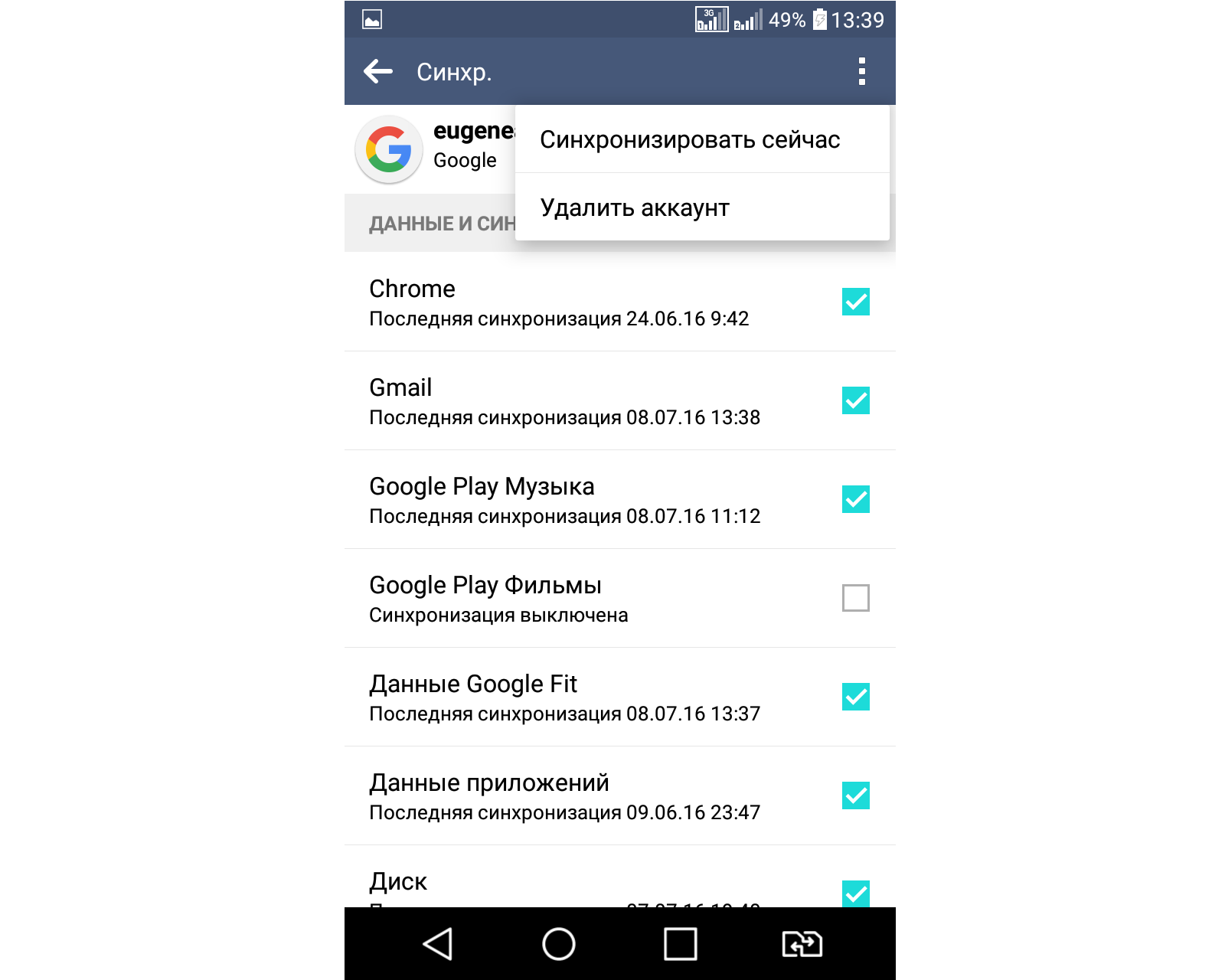 Продолжить?». Выбрать опцию «Delete account».
Продолжить?». Выбрать опцию «Delete account».

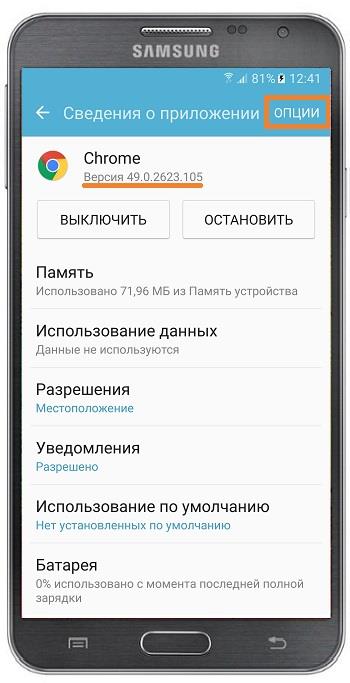
 Возможно, имеет смысл обратиться в сервисный центр, чтобы избежать негативных последствий своих необдуманных действий.
Возможно, имеет смысл обратиться в сервисный центр, чтобы избежать негативных последствий своих необдуманных действий.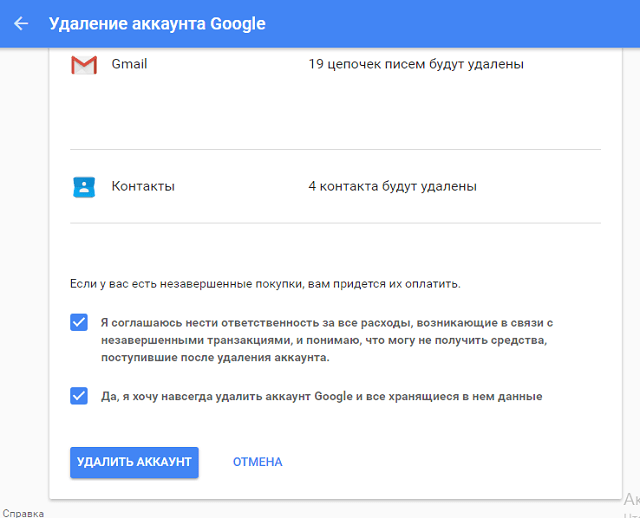
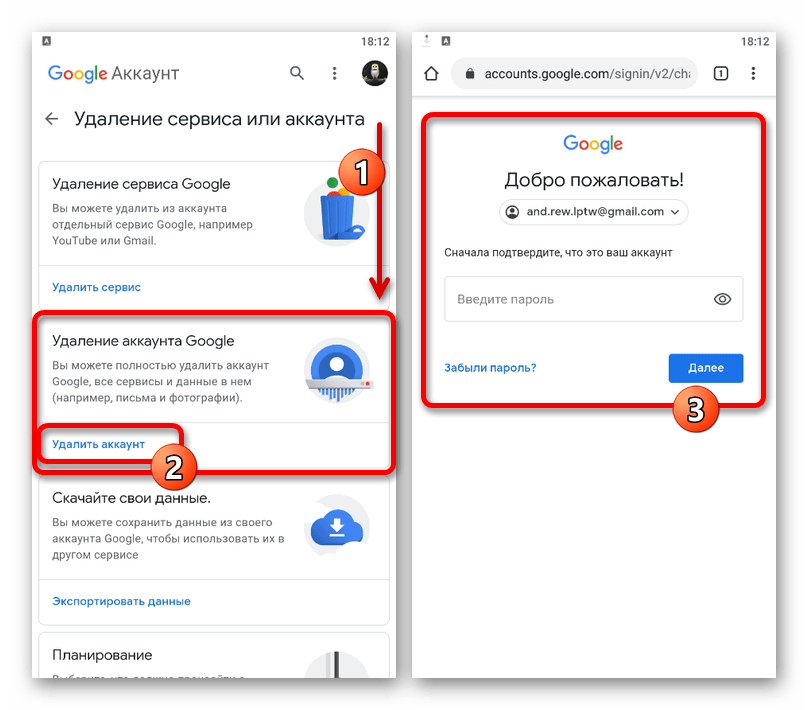 При необходимости активировать тумблер.
При необходимости активировать тумблер.
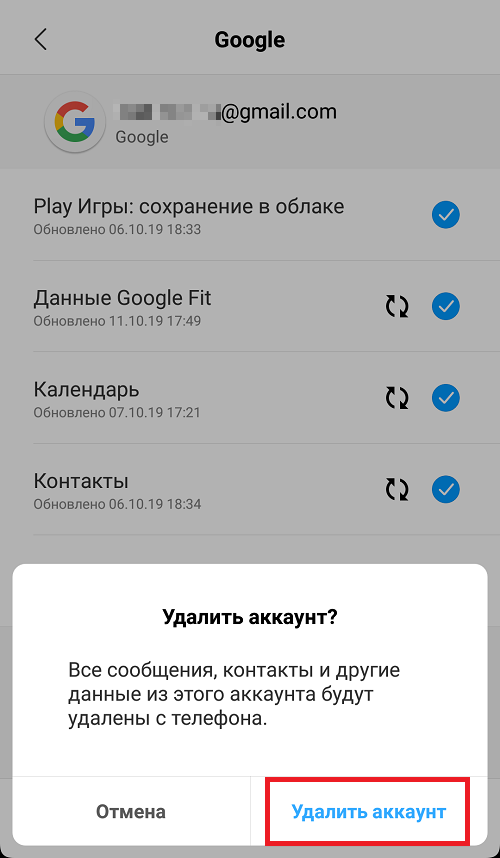


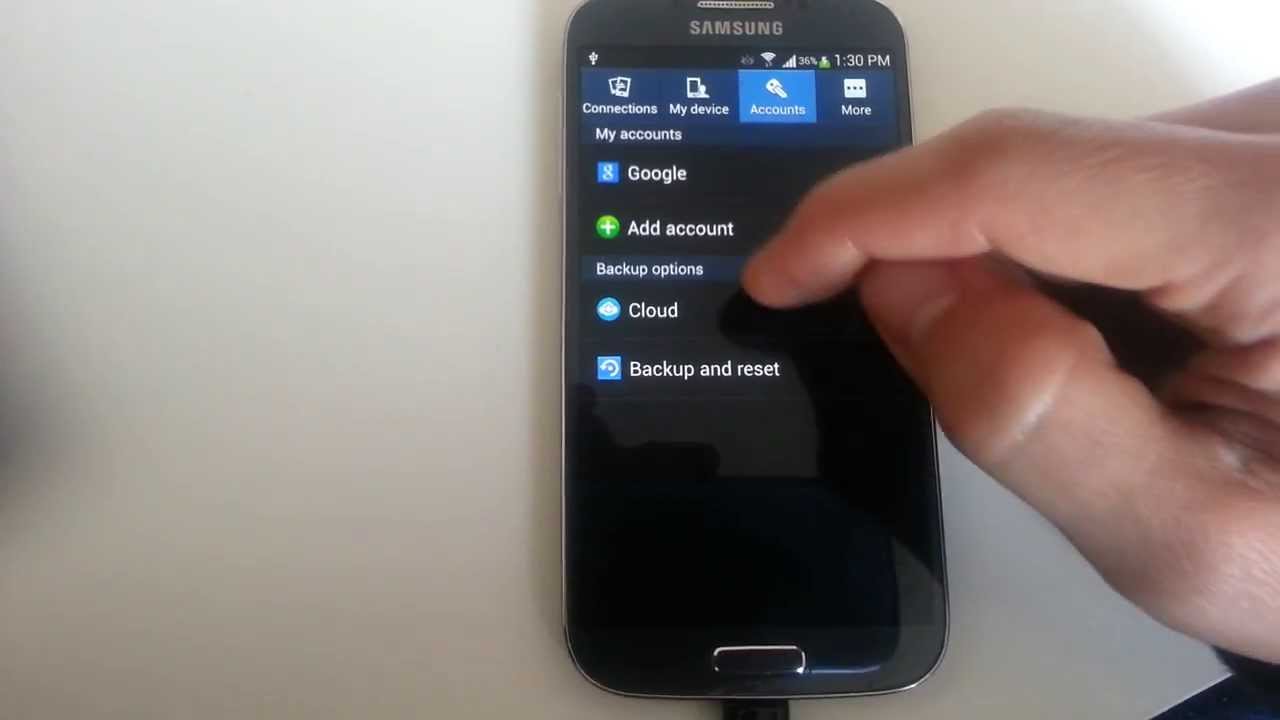
 Congrats!
Congrats! В случае утери телефона вы не сможете обнаружить его или защитить свои данные. Вы также не сможете разблокировать телефон, если забудете пароль, PIN-код или рисунок разблокировки.
В случае утери телефона вы не сможете обнаружить его или защитить свои данные. Вы также не сможете разблокировать телефон, если забудете пароль, PIN-код или рисунок разблокировки.
 Скорее всего, на этот раз проблем не возникнет. Второй аккаунт останется единственным и сделается владельцем устройства. Все файлы, контакты, настройки и приложения старого аккаунта будут на месте.
Скорее всего, на этот раз проблем не возникнет. Второй аккаунт останется единственным и сделается владельцем устройства. Все файлы, контакты, настройки и приложения старого аккаунта будут на месте.

Ваш комментарий будет первым